Toshiba 32TL963R – страница 3
Инструкция к 3D Led-Телевизору Toshiba 32TL963R
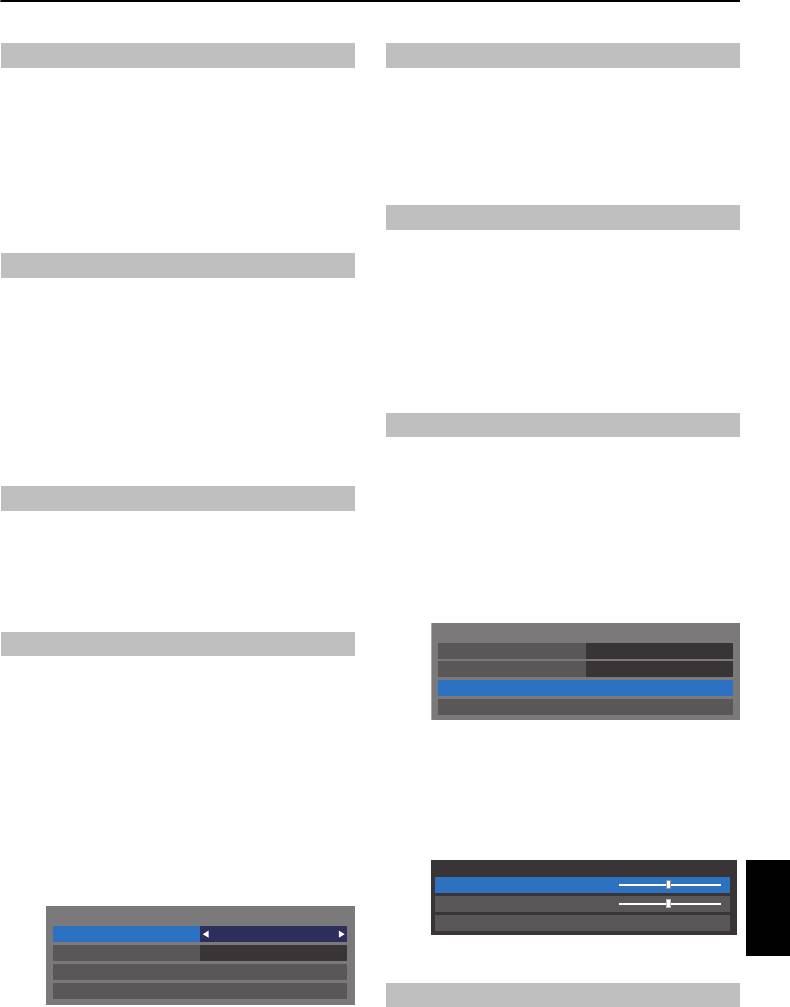
ОРГАНЫ УПРАВЛЕНИЯ И ФУНКЦИИ
DNR – цифровое шумоподавление
С помощью функции DNR можно выполнить “сглаживание” на экране слабого
При включении параметра Растяжение 4:3 система переключения
сигнала, чтобы устранить помехи.
изображения преобразует программы формата 4:3 в полноэкранный режим.
a
Выберите пункт
DNR
в меню
Шумоподавление
.
a
В меню
Предпочтения
нажмите
B
или
b
для выбора функции
Установки дисплея
и нажмите
OK
.
b Нажмите кнопку C или c, чтобы выбрать значение Низкие,
Средние, Высокие, Авто или Выкл. Разницу не всегда можно
b
Нажмите кнопку
B
или
b
, чтобы выбрать параметр
Растяжение 4:3
,
заметить (для получения наилучшего эффекта выберите самые
и нажмите кнопку
C
или
c
, чтобы выбрать значение
Вкл
или
Выкл
.
низкие значения настроек, поскольку при слишком высоких
значениях качество изображения может снизиться).
При выборе параметра Голуб. экран в случае отсутствия сигнала
аналогового канала или внешних входов на экране отобразится заставка
Active Vision
синего цвета и отключится звук.
Эта функция позволяет снизить эффект размытия изображения, не снижая
ПРИМЕЧАНИЕ: Некоторые звуки с внешнего входа, возможно, не удастся
при этом яркости изображения и не используя эффект мерцания.
отключить.
a В меню Дополн. настройки изображения нажмите B или b,
a
В меню
Предпочтения
нажмите
B
или
b
, чтобы выделить
чтобы выбрать пункт Active Vision.
параметр
Голуб. экран
.
b Нажмите C или c, чтобы выбрать Высокие, Средние,
b С помощью кнопок C или c выберите значение Вкл или Выкл.
Стандартный или Выкл.
ПРИМЕЧАНИЕ: Когда для параметра Режим изображения задано значение
Игры, эта функция будет отображаться серым и для нее будет автоматически
Положение изображения можно отрегулировать по своему вкусу, что может
задано значение Выкл.
быть очень удобным при выводе изображения с внешнего источника.
ПРИМЕЧАНИЕ: Выбор функции Положение изображения в режиме DTV
Сброс дополнительных настроек изображения
невозможен.
C помощью этой функции можно восстановить значения по умолчанию для
параметра Дополн. настройки изображения.
a
В меню
Предпочтения
нажмите
B
или
b
, чтобы выбрать элемент
Установки дисплея
и нажмите
OK
.
a
В меню
Дополн. настройки изображения
с помощью кнопки
B
или
b
выберите пункт
Сброс
.
b Нажмите кнопку B или b, чтобы выбрать параметр Положение
изображения.
b Нажмите OK.
Автоформат (широкоэкранный)
Если на телевизор подается сигнал широкоэкранного изображения и для
параметра Авто. формат установлено значение Вкл, изображение
автоматически отобразится в широкоэкранном формате независимо от
предыдущих настроек телевизора.
c Нажмите кнопку OK, чтобы просмотреть доступные параметры для
a
Нажмите кнопку
MENU
/
C
c
, чтобы выделить значок
Настройка
.
выбранного формата изображения.
b Нажмите кнопку B / C c, чтобы выделить значок
d Нажмите кнопку B или b, чтобы выбрать параметр, и нажмите
Предпочтения, и нажмите кнопку OK.
кнопку
C или c, чтобы отрегулировать настройки.
c Нажмите B или b, чтобы выбрать параметр Установки дисплея
Список параметров может отличаться в зависимости от текущего
и нажмите OK.
выбранного широкоэкранного формата и входного сигнала.
d
Нажмите кнопку
B
или
b
, чтобы выбрать параметр
Авто. формат
,
и нажмите кнопку
C
или
c
, чтобы выбрать значение
Вкл
или
Выкл
.
Русский
Для возврата к исходным заводским настройкам выберите пункт
Сброс в меню Положение изображения и нажмите кнопку OK.
С помощью этой функции можно задержать на экране неподвижное изображение.
a
Нажмите
r
, чтобы задержать изображение на экране. Для отмены
нажмите
r
еще раз.
41
Установки дисплея
Авто. формат Вкл
Растяжение 4:3 Выкл
Положение изображения
Настройки ПК
Растяжение 4:3
Голуб. экран
Положение изображения
Неподвижное изображение
Установки дисплея
Авто. формат Вкл
Растяжение 4:3 Выкл
Положение изображения
Настройки ПК
Положение изображения
Гор. положение
0
Верт. положение
0
Сброс
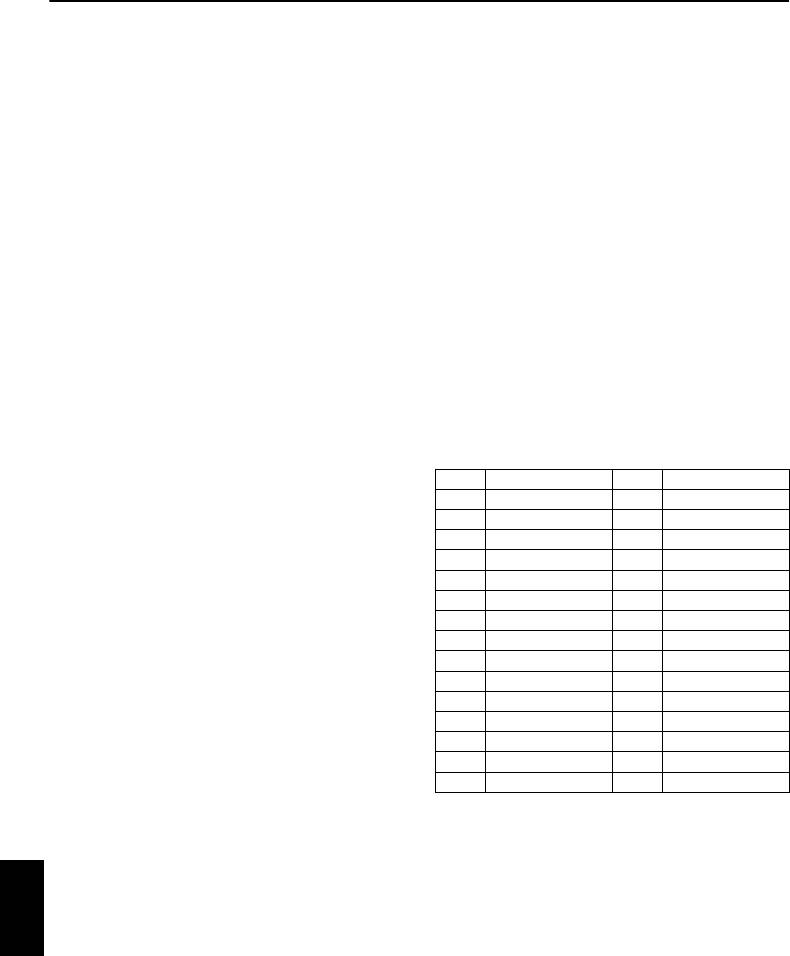
ОРГАНЫ УПРАВЛЕНИЯ И ФУНКЦИИ
Влияние беспроводной локальной сети на здоровье
Использование домашней сети
Устройства для беспроводной локальной сети, как и другие радиоустройства,
Данный телевизор является проигрывателем DLNA CERTIFIED™.
испускают электромагнитное излучение в радиочастотном диапазоне. Однако
На этом телевизоре можно воспроизводить цифровое
уровень энергии, излучаемой устройствами для беспроводной локальной
содержимое, сохраненное на устройстве DLNA CERTIFIED™ с
сети, намного ниже, чем электромагнитная энергия, излучаемая такими
функциями сервера.
беспроводными устройствами, как мобильные телефоны.
Если необходимо использовать данный телевизор в качестве
Так как устройства для беспроводной локальной сети работают в рамках норм,
проигрывателя DLNA CERTIFIED™, потребуется настроить сеть с
изложенных в стандартах и рекомендациях по безопасному использованию
помощью телевизора (см. cтр. 14).
радиочастот, то компания TOSHIBA полагает, что беспроводная сеть безопасна
для использования пользователями. Эти стандарты и рекомендации
Если необходимо использовать домашнюю сеть, необходимо
отражают единую позицию научного сообщества и выработаны на основе
настроить сеть на телевизоре. (см. cтр. 14)
дискуссий советов и комитетов ученых, которые постоянно просматривают и
При необходимости измените сетевые параметры (см.
обрабатывают огромные объемы научной литературы.
“Настройка сети” на стр. 43).
В определенных местах или средах использование беспроводной локальной
При использовании беспроводной домашней сети:
сети может быть ограничено собственником здания или ответственными
представителями организации. Такие ограничения могут относиться к тем
Поддержка беспроводных технологий
средам, в которых выявлен или признан опасным риск помех для других
Двухдиапазонный адаптер беспроводной локальной сети компании TOSHIBA
устройств или служб.
сконструирован таким образом, чтобы взаимодействовать с любым сетевым
Если вы не знакомы с политикой использования беспроводных устройств в
устройством, которое поддерживает следующие технологии модуляции:
определенной организации или среде, то до включения оборудования
метод расширения спектра методом прямой последовательности (DSSS) или
рекомендуется запросить разрешение на использование устройства для
ортогональное частотное мультиплексирование (OFDM). Кроме того, адаптер
беспроводной локальной сети.
поддерживает следующие технологии.
Двухдиапазонный адаптер беспроводной локальной сети разрешен для
• Стандарт IEEE 802.11 беспроводных локальных сетей (ревизии a/b/g/n),
использования в следующих странах:
установленный и проверенный Институтом инженеров по электротехнике и
радиоэлектронике.
AT
Австрия
IS
Исландия
• Двухдиапазонный адаптер беспроводной локальной сети компании
BE
Бельгия
LI
Лихтенштейн
TOSHIBA предназначен для использования с ЖК-телевизорами серий TL96/
CH
Швейцария
LT
Литва
UL97/ML96, поэтому его нельзя использовать с другими устройствами.
CY
Кипр
LU
Люксембург
Использование адаптера беспроводной локальной сети в других
CZ
Чешская Республика
LV
Латвия
устройствах USB может привести к повреждению самого адаптера или
другого оборудования. В случае такого использования будут аннулированы
DE
Германия
MT
Мальта
любые применимые гарантии, а компания TOSHIBA не будет нести никакой
DK
Дания
NL
Нидерланды
ответственности за какие бы то ни было повреждения, возникшие в
ES
Испания
NO
Норвегия
результате этого использования.
FI
Финляндия
PL
Польша
ВНИМАНИЕ
FR
Франция
PT
Португалия
Устройства Bluetooth™ и устройства для беспроводной локальной
GB
Великобритания
SE
Швеция
сети работают в одном диапазоне радиочастот и могут создавать
GR
Греция
SI
Словения
помехи друг для друга. При одновременном использовании
EE
Эстония
SK
Словакия
устройств Bluetooth™ и устройств для беспроводной локальной сети
HU
Венгрия
BG
Болгария
иногда возможно снижение эффективности работы сети или даже
IT
Италия
RO
Румыния
разрывы сетевого соединения.
IE
Ирландия
TR
Турция
При возникновении таких проблем немедленно выключите
устройство Bluetooth™ или устройство для беспроводной локальной
Использование этого двухдиапазонного адаптера
сети.
беспроводной локальной сети
Фактическая эффективность работы может отличаться, включая
• Если это устройство будет использоваться в частотном диапазоне от 5,15 ГГц
снижение пропускной способности беспроводной сети, скорости
до 5,35 ГГц, то оно разрешено к использованию только в помещениях.
передачи данных и сокращение диапазона и зоны действия.
• Если это устройство будет использоваться для функции 802.11 b/g/n в
частотном диапазоне от 2,454 ГГц до 2,4835 ГГц во Франции, то оно
Эффективность работы зависит от многочисленных факторов,
Русский
разрешено к использованию только в помещениях.
условий и переменных, включая расстояние от точки доступа, объем
сетевого трафика, строительные материалы и конструкции,
• При использовании этого устройства вне помещений или в общественных
используемую операционную систему, различные совместно
местах в Италии требуется получить общее разрешение.
используемые беспроводные устройства, помехи и другие условия.
• Это устройство ЗАПРЕЩАЕТСЯ использовать в географической области в
радиусе 20 км от центра Ню-Олесунна (Норвегия).
42
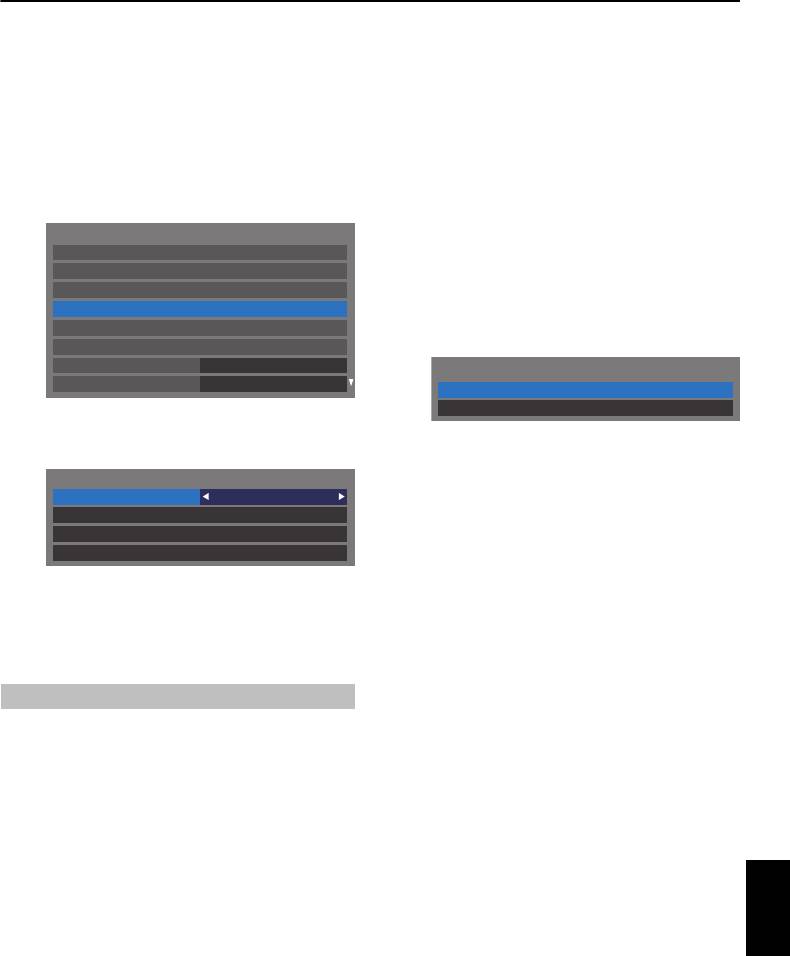
ОРГАНЫ УПРАВЛЕНИЯ И ФУНКЦИИ
Ручная настройка
Настройка сети
Значения параметров “Название сети”, “Идентификация” и “Шифрование”
Можно выбрать тип сети.
вводятся вручную.
a Нажмите кнопку MENU / C c, чтобы выделить значок Настройка.
Вспомогательная настройка
b Нажмите кнопку B / C c, чтобы выделить значок
a В меню Предпочтения нажмите B или b, чтобы выбрать
Предпочтения, и нажмите кнопку OK.
элемент Установка сети и нажмите OK.
c С помощью кнопок B или b выберите значение Установка сети и
b Нажмите кнопку B или b, чтобы выбрать параметр Тип сети, и
нажмите OK.
нажмите кнопку
C или c, чтобы выбрать значение
Беспроводная.
c С помощью кнопок B или b выберите значение Беспроводная
настройка и нажмите OK.
d С помощью кнопок B или b выберите значение
Вспомогательная настройка и нажмите OK.
d Нажмите кнопку B или b, чтобы выбрать параметр Тип сети, и
нажмите кнопку
C или c, чтобы выбрать значение Проводная
e С помощью кнопки B или b выберите нужную точку доступа,
или Беспроводная.
затем нажмите OK.
ПРИМЕЧАНИЕ: Проверьте MAC-адрес на этикетке точки доступа
или в руководстве, чтобы выбрать нужную точку доступа.
f Выделите пункт Ключ безопасности и нажмите OK. Появится окно
с программной клавиатурой.
ПРИМЕЧАНИЕ: Если двухдиапазонный адаптер беспроводной
g Введите ключ безопасности с помощью программной клавиатуры
локальной сети не подключен, беспроводную сеть выбрать не
удастся.
(см. cтр. 47). Для сохранения настроек нажмите СИНЮЮ кнопку.
ПРИМЕЧАНИЕ:
e Если выбрано значение Проводная, см. раздел “Расширенная
• Ключ безопасности должен удовлетворять следующим условиям.
настройка сети” на стр. 45.
- TKIP/AES: 8-63 символа кода ASCII или 64 шестнадцатеричных
чисел
Беспроводная настройка
- WEP: 5 или 13 символов кода ASCII или 10 или 26
шестнадцатеричных чисел
ПРИМЕЧАНИЕ:
• Данная функция закрашена серым цветом, если двухдиапазонный адаптер
• Для шифрования WEP можно установить только один ключевой
беспроводной локальной сети не подключен или для типа сети установлено
идентификатор.
значение “Проводная”.
• При вставке или удалении адаптера беспроводной локальной сети
h Выделите параметр Сделано и нажмите кнопку OK.
необходимо выключить питание телевизора и отсоединить шнур питания
ПРИМЕЧАНИЕ: Если не отображается параметр Название сети,
от сети, а затем вставить шнур питания обратно и включить телевизор.
•
Длительное соединение с точкой доступа (AP) не гарантируется.
см. шаги 4 и 5 в разделе Ручная настройка, расположенном ниже,
Соединение может прерваться при просмотре телевизора.
и перед нажатием кнопки Сделано введите значение параметра
• Не отключайте двухдиапазонный адаптер беспроводной локальной сети,
Название сети.
если для параметра Тип сети установлено значение Беспроводная или
Русский
ПРИМЕЧАНИЕ: Настройки не сохранятся, если кнопка BACK нажата до того,
идет передача данных по беспроводной сети.
как будет выбрано Сделано.
Существует 2 способа беспроводной настройки:
Ручная настройка
Вспомогательная настройка с использованием справочной
информации от маршрутизаторов Wi-Fi.
a В меню Предпочтения нажмите B или b, чтобы выбрать
Значения параметров “Название сети”, “Идентификация” и “Шифрование”
элемент Установка сети и нажмите OK.
устанавливаются на основе информации от маршрутизатора Wi-Fi. Ключ
безопасности устанавливается вручную.
b Нажмите кнопку B или b, чтобы выбрать параметр Тип сети, и
нажмите кнопку
C или c, чтобы выбрать значение
Беспроводная.
43
Предпочтения
3D Настройка
Настройка записи
Настройка REGZA-LINK
Установка сети
Тип программы
Настройка сетевого устр.
Телетекст
Авто
Блокировка сети
Выкл
Установка сети
Тип сети Проводная
Беспроводная настройка
Расширенная настройка сети
Тест подсоединения сети
Беспроводная настройка
Вспомогательная настройка
Ручная настройка
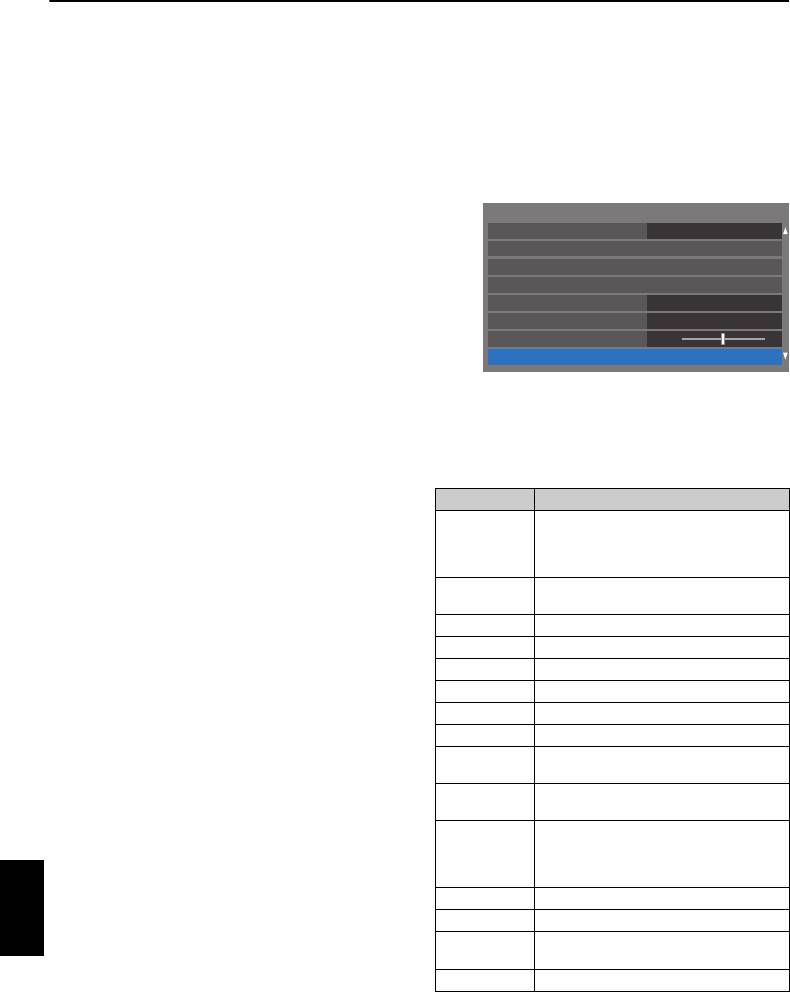
ОРГАНЫ УПРАВЛЕНИЯ И ФУНКЦИИ
Беспроводная информация
c С помощью кнопок B или b выберите значение Беспроводная
настройка и нажмите OK.
Можно проверить настройки, установленные в меню “Беспроводная
настройка”.
d С помощью кнопок B или b выберите значение Ручная
настройка и нажмите OK.
a Нажмите кнопку QUICK, чтобы открыть Быстрое меню.
e С помощью кнопок B или b выберите значение Название сети и
b С помощью кнопки B или b выберите Беспроводная
нажмите OK. Появится окно с программной клавиатурой.
информация, затем нажмите OK.
f Введите название сети с помощью программной клавиатуры (см.
cтр. 47). Для сохранения настроек нажмите СИНЮЮ кнопку.
g Нажмите кнопку B или b, чтобы выбрать параметр
Идентификация, и нажмите кнопку
C или c, чтобы выбрать
значение Открытая система, Общая клавиша, WPA-PSK или
WPA2-PSK.
h Нажмите кнопку B или b, чтобы выбрать параметр
Шифрование, и нажмите кнопку
C или c, чтобы выбрать
значение Нискол., WEP, TKIP или AES.
c При беспроводном Тип сети отобразится окно Беспроводная
информации.
ПРИМЕЧАНИЕ:
• Некоторые типы шифрования доступны только для
ПРИМЕЧАНИЕ: Нажмите КРАСНУЮ кнопку, чтобы сканировать все
определенных типов аутентификации.
точки доступа.
- Если для параметра “Идентификация” установлено значение
“Открытая система”, доступны только типы шифрования “WEP”
Элемент Описание
и “Нискол.”.
Статус Если к телевизору подключена точка доступа, будет
- Если для параметра “Идентификация” установлено значение
отображаться надпись Подсоединено.
“Общая клавиша”, доступен только тип шифрования “WEP”.
Если к телевизору не подключена точка доступа,
- Если для параметра “Идентификация” установлено значение
будет отображаться надпись Отсоединено.
“WPA-PSK” или “WPA2-PSK”, доступны только типы
шифрования “TKIP” и “AES”.
Сигнал Мощность сигнала соединения с точкой доступа
• При обнаружении несовместимой пары “Идентификация/
(СИЛЬН/СРЕДНИЙ/СЛАБ)
Шифрование” отобразится предупреждающее сообщение и до
Скорость Скорость соединения с точкой доступа
соединение не будет устанавливаться до устранения
несовместимости.
Режим Рабочий режим (11a, 11b, 11g, 11n)
• Для шифрования WEP можно установить только один ключевой
Название сети Установленный идентификатор сети
идентификатор.
Идентификация Установленный метод идентификации
Шифрование Установленный тип шифрования
i С помощью кнопок B или b выберите значение Ключ
безопасности и нажмите OK.
Ключ безопасности Установленный ключ безопасности
Адрес AP MAC Если к телевизору подключена точка доступа,
j Введите ключ безопасности с помощью программной клавиатуры
отображается ее MAC-адрес.
(см. cтр. 47). Для сохранения настроек нажмите СИНЮЮ кнопку.
MAC-адрес ТВ Отображается MAC-адрес USB (двухдиапазонного
адаптера беспроводной локальной сети).
ПРИМЕЧАНИЕ: Если для параметра Шифрование установлено
DHCP При использовании DHCP отображается значение
значение Нискол., данный элемент будет закрашен серым.
Возможн.
Если DHCP не используется, отображается значение
k Выделите Сделано, затем нажмите OK.
Невозмож
.
IP-адрес IP-адрес телевизора
ПРИМЕЧАНИЕ: Если для параметра Шифрование установлено
значение Нискол., появится сообщение. С помощью кнопок
Маска подсети Значение маски подсети
Русский
C или
c выберите Да и нажмите OK.
Шлюз по
Адрес шлюза по умолчанию
умолчанию
ПРИМЕЧАНИЕ: Настройки не сохранятся, если кнопка BACK нажата до того,
как будет выбрано Сделано.
DNS Адрес DNS-сервера
ПРИМЕЧАНИЕ: Скорость может быть низкой, даже если точка доступа
подключена по стандарту IEEE 802.11n и для параметра Шифрование
установлено значение WEP или TKIP. Рекомендуется изменить значение
параметра Шифрование на AES (см. “Ручная настройка” на стр. 43).
44
Быстрое меню
Размер карт.
Super live
Настройки 3D
Больше информ.
Опции канала
Таймер сна
00:00
Динамики
ТВ динамики
Громкость наушников
50
Беспроводная информация
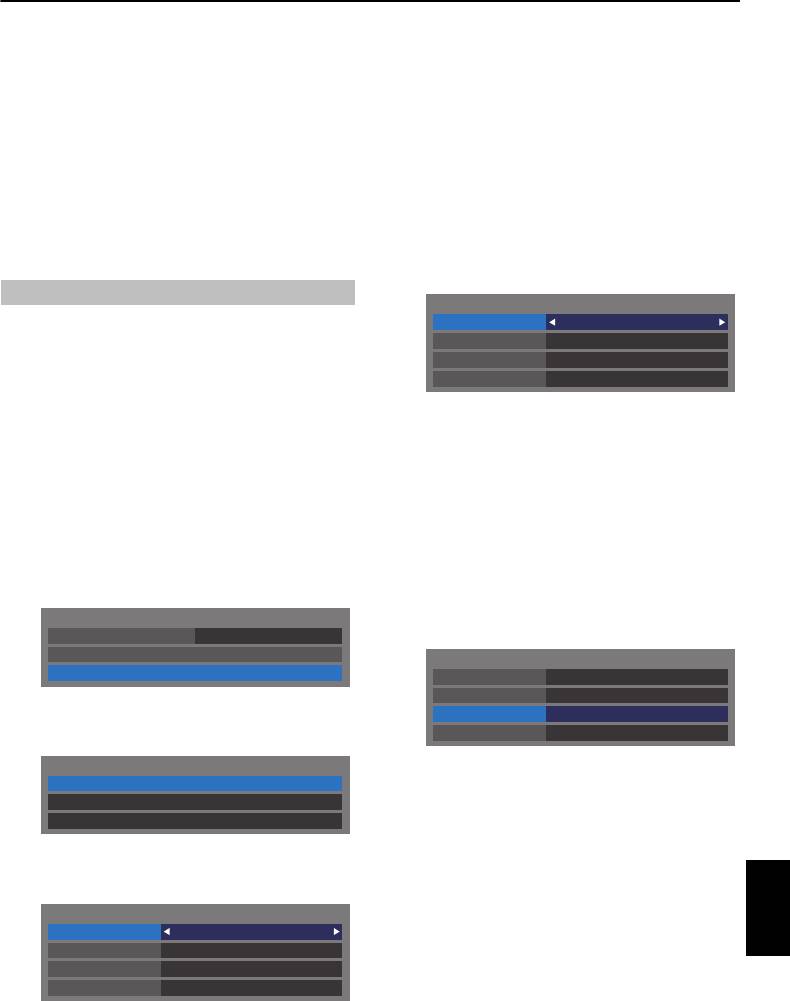
ОРГАНЫ УПРАВЛЕНИЯ И ФУНКЦИИ
Примечания относительно среды беспроводной сети.
Ручная настройка:
• Работа всех стандартов связи IEEE802.11 не поддерживается.
a В меню Предпочтения нажмите B или b, чтобы выбрать
• Специальный режим не поддерживается.
элемент Установка сети и нажмите OK.
• Для передачи потокового аудио или видео с качеством SD рекомендуется
использовать стандарт IEEE 802.11a или IEEE 802.11n на частоте 5 ГГц.
• Для передачи потокового видео с качеством HD рекомендуется
b С помощью кнопок B или b выберите значение Расширенная
использовать стандарт IEEE 802.11n на частоте 5 ГГц.
настройка сети и нажмите OK.
• Для передачи потокового видеосодержимого рекомендуемая скорость
кодирования должна составлять 20 Мбит/с или менее.
c С помощью кнопок B или b выберите значение Установка IP-
• Для передачи потокового аудио или видео не рекомендуется использовать
частоту 2,4 ГГц.
адреса и нажмите OK.
• Воспроизведение содержимого может прерываться в силу различных
окружающих помех.
d Выделите пункт Автонастройка и нажмите C или c для выбора
значения Выкл.
Расширенная настройка сети
ПРИМЕЧАНИЕ:
• Если на маршрутизаторе, подключенном к данному телевизору, включена
функция DHCP, можно установить для параметра Автонастройка значение
Вкл или Выкл.
(Обычно следует устанавливать значение Вкл.)
• Если функция DHCP маршрутизатора выключена, установите для параметра
e С помощью кнопок B или b выберите значение IP-адрес.
Автонастройка значение Выкл и введите IP-адрес вручную.
Установка IP-адреса
f С помощью кнопки C или c выделите поле, значение в котором
Автонастройка:
нужно изменить, а затем с помощью цифровых кнопок введите IP-
адрес. Для сохранения настроек нажмите OK.
a В меню Предпочтения нажмите B или b, чтобы выбрать
ПРИМЕЧАНИЕ: Значение числа в поле IP-адреса должно находится
элемент Установка сети и нажмите OK.
между 0 и 255. После ввода всех чисел адреса нажмите OK, чтобы
сохранить адрес целиком. Если весь IP-адрес введен неправильно,
b С помощью кнопок B или b выберите значение Расширенная
после нажатия кнопки OK появится предупреждающее сообщение.
настройка сети и нажмите OK.
g С помощью кнопок B или b выберите значение Маска подсети и
измените ее по аналогии с IP-адресом.
c С помощью кнопок B или b выберите значение Установка IP-
адреса и нажмите OK.
h С помощью кнопок B или b выберите значение Шлюз по
умолчанию, затем введите требуемое значение таким же
образом, что и IP-адрес.
ПРИМЕЧАНИЕ: При ручном вводе IP-адреса необходимо следить, чтобы он
не совпадал с IP-адресом какого-либо другого адреса. IP-адрес должен
d Выделите пункт Автонастройка и нажмите C или c для выбора
являться внутренним.
значения Вкл.
Русский
ПРИМЕЧАНИЕ: Остальные элементы будут закрашены серым цветом, если
для параметра Автонастройка установлено значение Вкл.
45
Установка сети
Тип сети Проводная
Беспроводная настройка
Расширенная настройка сети
Расширенная настройка сети
Установка IP-адреса
Настройка системы имен доменов
MAC-адрес
Установка IP-адреса
Автонастройка Вкл
IP-адрес
xxx . xxx . xxx . xxx
Маска подсети
xxx . xxx . xxx . xxx
Шлюз по умолчанию
. . .
Установка IP-адреса
Автонастройка Выкл
IP-адрес
xxx . xxx . xxx . xxx
Маска подсети
xxx . xxx . xxx . xxx
Шлюз по умолчанию
xxx . xxx . xxx . xxx
Установка IP-адреса
Автонастройка Выкл
IP-адрес
xxx . xxx . xxx . xxx
Маска подсети
xxx . xxx . xxx . xxx
Шлюз по умолчанию
xxx . xxx . xxx . xxx
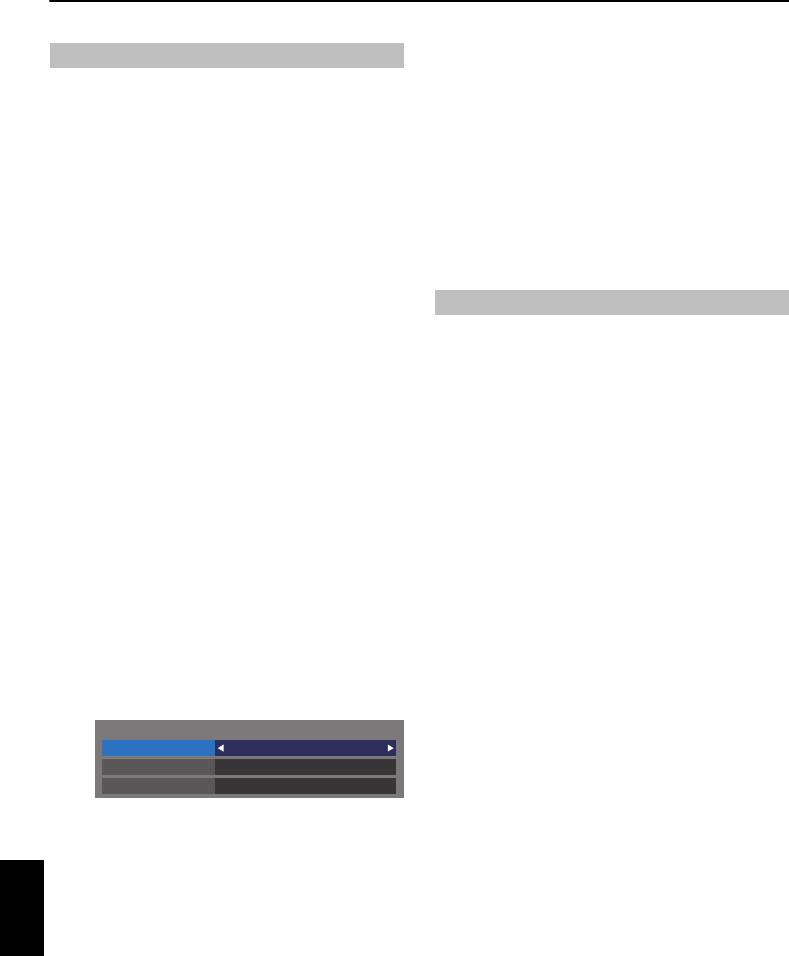
ОРГАНЫ УПРАВЛЕНИЯ И ФУНКЦИИ
MAC-адрес
Настройка системы имен доменов
Можно просмотреть фиксированный MAC-адрес телевизора или
ПРИМЕЧАНИЕ: Если функция DHCP выключена на маршрутизаторе,
двухдиапазонного адаптера беспроводной локальной сети при его наличии.
подключенном к данному телевизору, установите для параметра
Автонастройка значение Выкл и вручную введите адреса DNS-серверов. Эти
a В меню Предпочтения нажмите B или b, чтобы выбрать
адреса должны предоставляться поставщиком Интернет-услуг.
элемент Установка сети и нажмите OK.
Автонастройка:
b С помощью кнопок B или b выберите значение Расширенная
a В меню Предпочтения нажмите B или b, чтобы выбрать
настройка сети и нажмите OK.
элемент Установка сети и нажмите OK.
c С помощью кнопок B или b выберите значение MAC-адрес и
b С помощью кнопок B или b выберите значение Расширенная
нажмите OK.
настройка сети и нажмите OK.
c С помощью кнопок B или b выберите значение Настройка
системы имен доменов и нажмите OK.
Эта функция позволяет проверить соединение с Интернетом.
d Нажмите кнопку B или b, чтобы выделить параметр
a В меню Предпочтения нажмите B или b, чтобы выбрать
Автонастройка, а затем нажмите кнопку
C или c, чтобы выбрать
элемент Установка сети и нажмите OK.
значение Вкл.
ПРИМЕЧАНИЕ: Остальные элементы будут отображены серым цветом, если
b С помощью кнопок B или b выберите значение Тест
для параметра Автонастройка будет установлено значение Вкл.
подсоединения сети и нажмите OK.
Ручная настройка:
Отобразится сообщение с результатами проверки соединения.
a В меню Предпочтения нажмите B или b, чтобы выбрать
ПРИМЕЧАНИЕ: Результат теста подсоединения сети не гарантирует
элемент Установка сети и нажмите OK.
наличия соединения.
Отмена теста подсоединения сети:
b С помощью кнопок B или b выберите значение Расширенная
настройка сети и нажмите OK.
a Нажмите BACK во время поиска Интернет-соединения.
c С помощью кнопок B или b выберите значение Настройка
системы имен доменов и нажмите OK.
d Нажмите кнопку B или b, чтобы выбрать параметр
Автонастройка, и нажмите кнопку
C или c, чтобы выбрать
значение Выкл.
e С помощью кнопок B или b выберите значение Перв. адрес
имен доменов.
f Нажмите C или c выделите поле, значение в котором нужно
изменить, затем введите первичный адрес имен доменов. Нажмите
OK, чтобы сохранить настройки.
Русский
ПРИМЕЧАНИЕ: Значение числа в поле адреса имен доменов
должно лежать в диапазоне от 0 до 255. Если после ввода
недопустимого значения нажать OK, в поле будет восстановлено
предыдущее значение.
g С помощью кнопок B или b выберите значение Втор. адрес
имен доменов, затем введите требуемое значение таким же
образом, как для первичного адреса имен доменов.
46
Настройка системы имен доменов
Автонастройка Выкл
Перв. адрес имен доменов
xxx . xxx . xxx . xxx
Втор. адрес имен доменов
xxx . xxx . xxx . xxx
Тест подсоединения сети
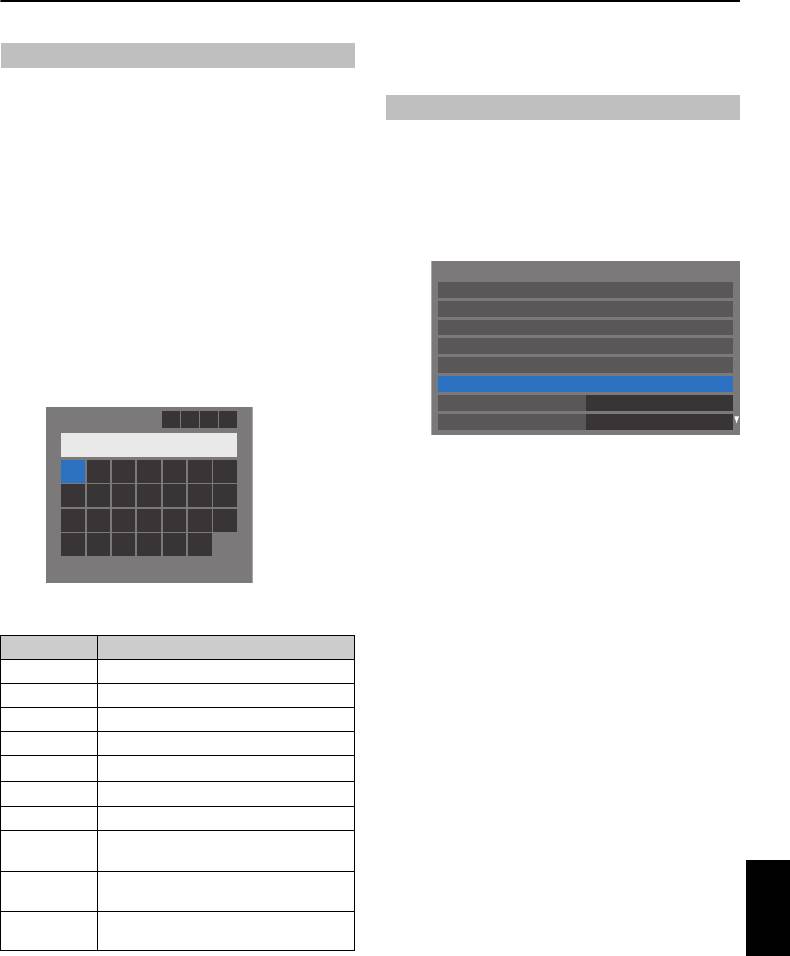
ОРГАНЫ УПРАВЛЕНИЯ И ФУНКЦИИ
Использование программной клавиатуры
Настройка сетевого устр
Текст можно вводить с помощью программной клавиатуры. Окно с
программной клавиатурой появляется при нажатии кнопки OK в поле для
ввода символов.
Данная установка позволяет управлять подключенным к домашней сети
Ввод текста с помощью программной клавиатуры.
телевизором с внешнего устройства.
a Выделите нужный символ на программной клавиатуре на экране.
Настройка медиа контроллера
b Нажмите OK.
a В меню Предпочтения нажмите B или b, чтобы выбрать
элемент Настройка сетевого устр. и нажмите OK.
c Повторяйте шаги 1 и 2, пока не будет введен весь необходимый
текст.
d Для закрытия программной клавиатуры и возврата к предыдущему
экрану нажмите СИНЮЮ кнопку.
ПРИМЕЧАНИЕ: При нажатии кнопки BACK окно с программной
клавиатурой закрывается без сохранения изменений. Текст
останется таким же, каким он был до запуска клавиатуры.
b С помощью кнопок B или b выберите значение Внешнее
управление и нажмите OK.
c Нажмите кнопку B или b, чтобы выбрать параметр, и нажмите
кнопку OK.
Появится окно с программной клавиатурой.
Имя пользователя — Введите имя пользователя (для
Управление вводом с помощью пульта дистанционного
управления телевизором с iPhone и т.д.) с помощью программной
управления:
клавиатуры на экране (см. стр. 47). Максимальное число символов
Кнопка Описание
составляет 16.
OK Ввод выбранного символа.
Пароль — Введите пароль (для управления телевизором с iPhone
0-9 Прямой ввод цифры.
и тд.) с помощью программной клавиатуры на экране (см. стр. 47).
B b C c Перемещение выделения символа.
Максимальное число символов составляет 16.
CC cc Перемещение курсор.
ПРИМЕЧАНИЕ: Toshiba не гарантирует нормального функционирования со
всеми подключенными устройствами.
Z
Перемещение курсора в начало строки с символами.
z
Перемещение курсора в конец строки с символами.
КРАСНАЯ Удаление 1 символа слева от курсора.
ЗЕЛЕНАЯ Переключение на верхний регистр, нижний регистр,
цифры и символы, при наличии.
СИНЯЯ Сохранение изменений и закрытие окна программной
Русский
клавиатуры.
BACK Закрытие окна программной клавиатуры без
сохранения изменений.
47
A
a
1
@
AAA|
ABCDEFG
HIJKLMN
OPQRSTU
VWX YZ
Внешнее управление
Предпочтения
3D Настройка
Настройка записи
Настройка REGZA-LINK
Установка сети
Тип программы
Настройка сетевого устр.
Телетекст
Авто
Блокировка сети
Выкл
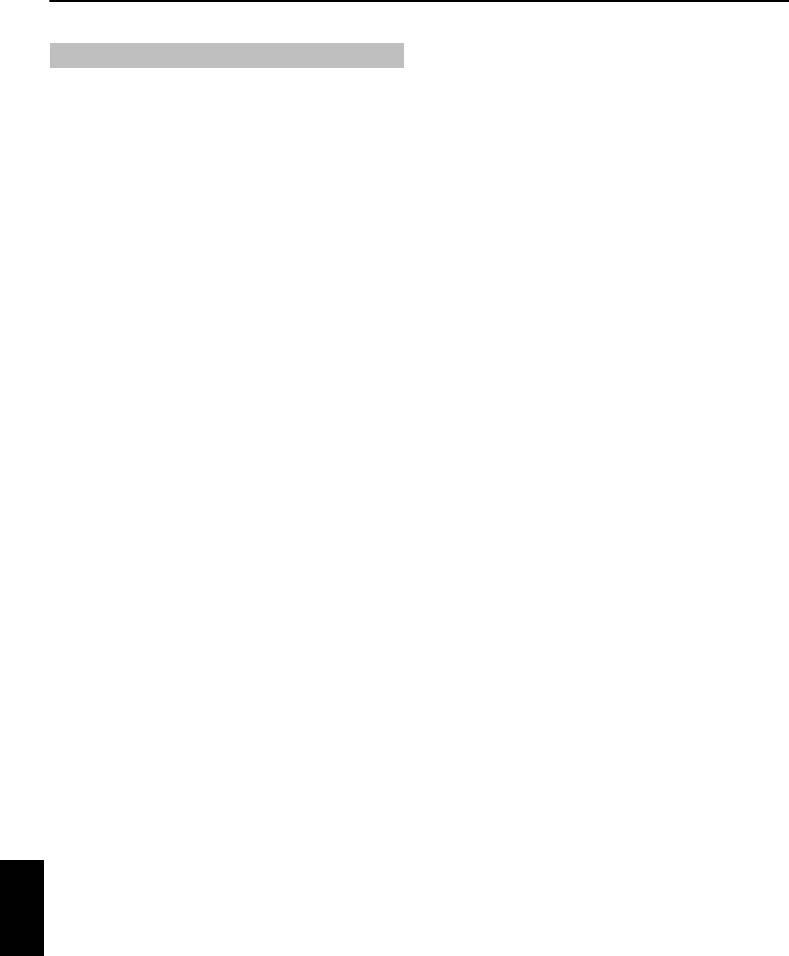
ОРГАНЫ УПРАВЛЕНИЯ И ФУНКЦИИ
Настройка имени устройства
Можно изменить название телевизора в качестве устройства.
a В меню Предпочтения нажмите кнопку B или b, чтобы выбрать
параметр Настройка сетевого устр., и нажмите кнопку OK.
b Нажмите кнопку B или b, чтобы выделить параметр Настройка
имени устройства, и нажмите кнопку OK.
c Выделите поле Имя устройства и нажмите OK. Появится окно с
программной клавиатурой.
d Введите имя устройства с помощью программной клавиатуры (см.
стр. 47). Нажмите СИНЮЮ кнопку.
ПРИМЕЧАНИЕ: Имя устройства может содержать до 15 символов.
e Выберите параметр Сделано и нажмите OK, чтобы сохранить
настройки.
Русский
48
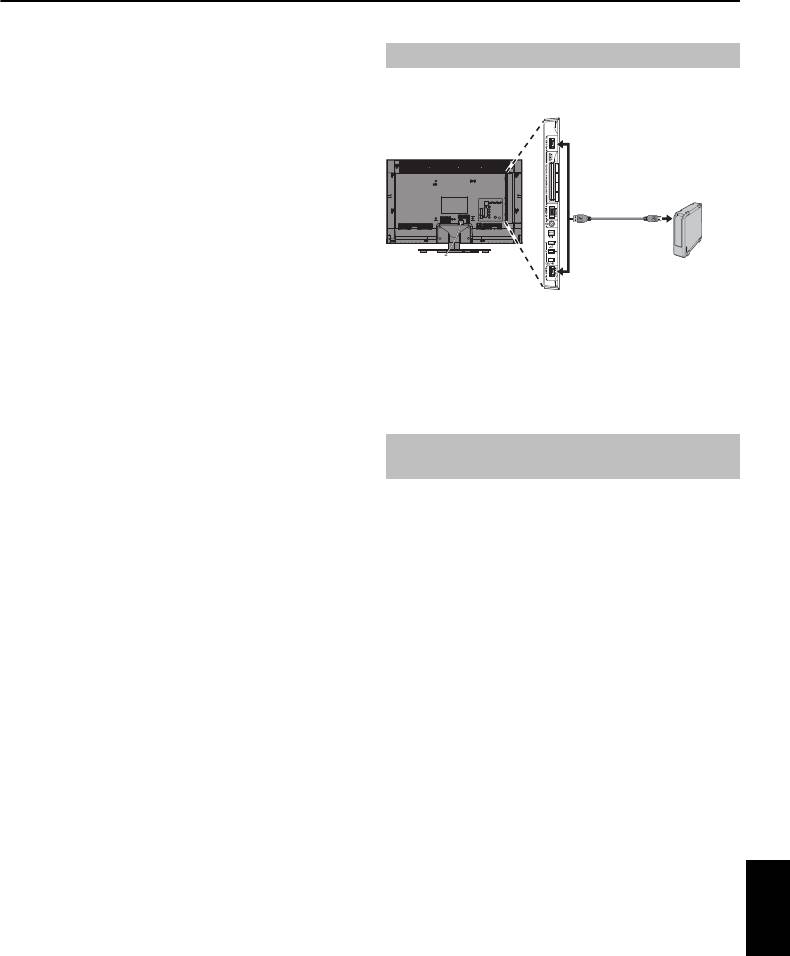
ОРГАНЫ УПРАВЛЕНИЯ И ФУНКЦИИ
Функция записи жесткого диска USB
Настройка жесткого диска USB на запись
Эту функцию можно использовать для записи и воспроизведения программ
Для подсоединения жесткого диска USB (не прилагается)
цифрового вещания. Прочтите приведенные ниже меры предосторожности
перед записью или просмотром программ с помощью функции записи
жесткого диска USB.
ПРИМЕЧАНИЕ:
• Для использования этой функции необходимо подключить к телевизору
флэш-память USB или жесткий диск USB.
• Записанные программы, сохраненные на жестком диске USB, можно
просматривать только на этом телевизоре. Их невозможно будет
просмотреть при подключении к другому телевизору (включая такую же
модель телевизора), ПК или другому устройству.
• Просмотр одного канала во время записи другого канала невозможен.
• Если время записи на жестком диске USB слишком короткое, данные могут
При подсоединении жесткого диска USB к порту USB на телевизоре появится
быть не сохранены.
сообщение.
• Запись входных видеосигналов на жесткий диск USB невозможна.
a Нажмите кнопку C или c для выбора опции Нет, и нажмите кнопку
• Не все типы вещания могут быть доступны для записи.
OK.
• После программирования телевизора на запись цифрового вещания не
отключайте вилку питания перед началом записи. Оставление выключателя
ПРИМЕЧАНИЕ: Работа со всеми жесткими дисками USB не гарантируется.
питания в положении “Вкл” до начала запланированной записи может
привести к тому, что запись не будет выполнена.
• В случае невыполнения видео- или аудиозаписи из-за неисправности
Для записи программ DTV
телевизора или слабого сигнала компенсация не выплачивается.
(Запись одним касанием)
• В случае отключения питания или отсоединения вилки питания во время
запрограммированной записи, запись будет остановлена, и не
Для записи программы, просматриваемой в данный момент.
возобновится после восстановления питания или подключения вилки.
a Нажмите кнопку ● REC на пульте дистанционного управления.
• Не отключайте вилку шнура питания, когда горит светодиодный индикатор.
Начнется запись просматриваемой в данный момент программы.
• Любые изменения, осуществляемые транслирующей станцией, могут
Загорится индикатор программы (красный).
повлиять на планирование программы.
• Планирование нескольких следующих друг за другом программ может
Для остановки записи
привести к тому, что начало каждой программы не будет записано.
• Запрограммированная запись не будет выполнена, если вилка питания не
a Нажмите кнопку v (остановка).
подключена.
Появится окно подтверждения “Остановить запись?”.
• Отключение вилки питания во время записи может привести к тому, что
записанную программу невозможно будет сохранить.
b Нажмите кнопку C или c, чтобы выбрать параметр Да, и нажмите
• Функция записи с помощью жесткого диска USB доступна не во всех странах.
кнопку OK.
• Не выключайте телевизор во время записи.
Запись остановится.
• При форматировании жесткого диска USB все данные, сохраненные на
жестком диске, будут удалены.
Русский
49
К USB1 или USB2
Жесткийдиск USB
Кабель USB
(не прилагается)
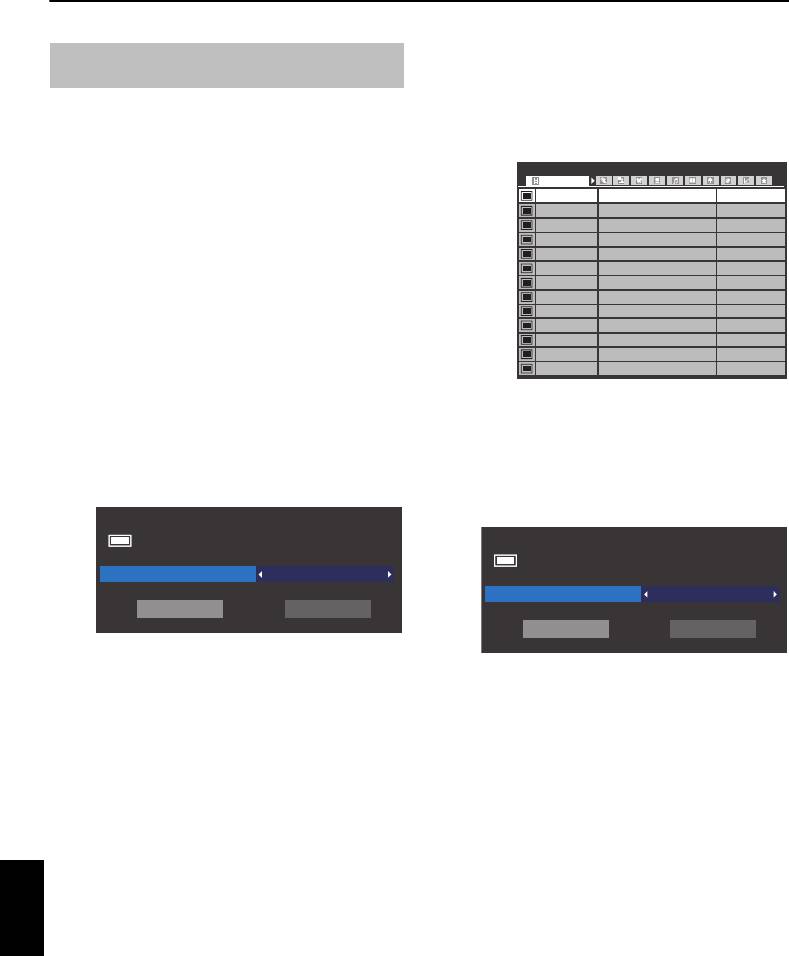
ОРГАНЫ УПРАВЛЕНИЯ И ФУНКЦИИ
Для поиска и записи программы с помощью функции Поиск
Как выполнять записи с помощью программы
по жанрам
передач
a Нажмите кнопку MENU / C c / B / C c, чтобы выделить значки
Запрограммированную запись можно легко запланировать с помощью
программы передач или установки даты и времени.
ТВ программы / Поиск по жанрам и нажмите кнопку OK, чтобы
открыть экран Поиск по жанрам.
ПРИМЕЧАНИЕ:
Перед включением программы с установленным таймером появится
информационный экран с предложением просмотреть или отменить
программу. Другие каналы будут недоступны во время просмотра программы
по таймеру, пока он не будет отменен.
Программные таймеры можно создавать или редактировать только для
входа DTV, на который в данный момент произведена настройка.
Использование программы передач для установки будущих
записей
a Нажмите кнопку GUIDE на пульте дистанционного управления (или
выберите меню ТВ программы / Расписание программ в
системе меню), чтобы отобразить электронную программу передач
(EPG).
b Нажмите кнопку C или c, чтобы выбрать жанр. Отображаемые
b Нажмите кнопку B b C c, чтобы выделить программу, которую
программы изменятся с учетом выбранного жанра. Нажмите
нужно записать.
кнопку
B или b, чтобы выбрать программу, для которой нужно
запланировать запись.
c Нажмите кнопку OK. Появится меню Редакт..
c Нажмите кнопку OK. Появится меню Редакт..
d Нажмите кнопку B или b, чтобы выбрать параметр Тип таймера,
и нажмите кнопку
C или c, чтобы выбрать параметр Запись.
d Нажмите кнопку B или b, чтобы выбрать параметр Тип таймера,
и нажмите кнопку
C или c, чтобы выбрать параметр Запись.
e Нажмите кнопку B или b, чтобы выделить параметр Установить
таймер, и нажмите кнопку OK.
e Нажмите кнопку B или b, чтобы выделить параметр Установить
Загорится ОРАНЖЕВЫЙ СВЕТОДИОД.
таймер, и нажмите кнопку OK.
Загорится ОРАНЖЕВЫЙ СВЕТОДИОД.
Русский
50
Редакт.
10:50 Вт, 26 Апр
The Daily Politics
Канал2 CABC
11:30 - 12:30 Вт, 26 Апр
Тип таймера
Запись
Установить таймер
Удалить таймер
Поиск по жанрам 10:50 Вт, 6 Апр
Фильмы
AB134
Hard Rain
Ср,27 Апр 0:15- 1:45
31
PARIS PREMIERE
Red Corner
Ср,27 Апр 22:15- 23:55
11
NT1
The Lawnmower Man
Чт,28 Апр 1:20- 3:00
9
W9
A Vow to Kill
Пт,29 Апр 1:30- 3:00
34
AB1
Parenthood
Сб,30 Апр 0:45- 2:40
11
NT1
Body and Soul
Сб,30 Апр 1:15- 3:00
31 PARIS PREMIERE
The Nun’s Story
Сб,30 Апр 15:00- 17:30
9 W9
Red Corner
Сб,30 Апр 23:20- 1:15
11 NT1
The Real Blonde
Вс,1 Мар 0:40- 2:00
31 PARIS PREMIERE
Critters
Вс,1 Мар 0:40- 2:20
11 NT1
Indiana Jones and the Temple of Doom
Вс,1 Мар 21:10- 23:20
11 NT1
The jackal
Вс,1 Мар 23:20- 1:15
34 AB1
Coup De Ville
Пн,1 Мар 1:10- 3:00
Редакт.
10:50 Вт, 26 Апр
The Daily Politics
Канал2 CABC
11:30 - 12:30 Вт, 26 Апр
Тип таймера
Запись
Установить таймер
Удалить таймер
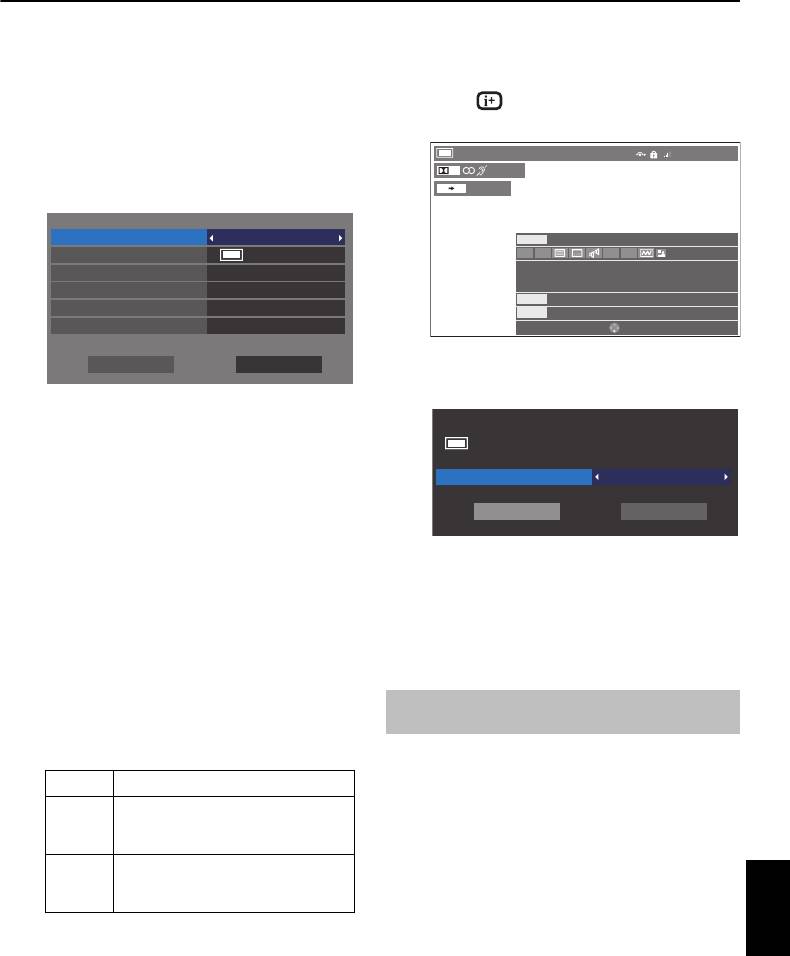
ОРГАНЫ УПРАВЛЕНИЯ И ФУНКЦИИ
Программирование таймера
Для планирования программы с помощью
информационного экрана
a Нажмите кнопку MENU / C c / B /C c, чтобы выделить значки
ТВ программы / Программные таймеры, и нажмите кнопку OK.
a Нажмите , появится экран информации по каналу и
просматриваемой в данный момент программе.
b Выберите незапрограммированный столбец (пустой столбец) и
нажмите кнопку OK.
Появится меню Редакт.
b Нажмите кнопку B или b, чтобы выбрать параметр СЛЕД. и
нажмите кнопку OK. Появится меню Редакт.
c Нажмите кнопку B и b, чтобы выбрать параметр Тип таймера, и
нажмите кнопку
C и c, чтобы выбрать параметр Запись.
d Нажимайте кнопку B и b для перехода по списку, добавляя
подробную информацию о программе с помощью цифровых
кнопок, и нажмите кнопку
C и c, чтобы сделать выбор.
Канал:
Выберите канал, который нужно записать.
c Нажмите кнопку B или b, чтобы выбрать параметр Тип таймера,
и нажмите кнопку
C или c, чтобы выбрать параметр Запись.
Дата:
Выберите дату, когда нужно начать запись.
d Нажмите кнопку B или b, чтобы выделить параметр Установить
Время запуска:
таймер, и нажмите кнопку OK.
Выберите время для запуска записи.
Загорится ОРАНЖЕВЫЙ СВЕТОДИОД.
Время окончания:
Выберите время для окончания записи.
Повторить:
Выберите параметр “Однажды”, “Ежедн” или “Еженед”.
Запланированную информацию можно проверять, редактировать или
удалять.
Однажды Выбранный контент будет записан один раз.
a Нажмите кнопку MENU / C c / B / C c, чтобы выделить значки
Ежедн Начиная со следующего дня каждый день будет
ТВ программы / Программные таймеры, и нажмите кнопку OK.
записываться один и тот же отрезок времени на
Появится экран Программные таймеры.
одном и том же канале.
Список записей:
Еженед Начиная со следующего дня в один и тот же день
недели будет записываться один и тот же отрезок
• В зависимости от информации передающей станции, время
Русский
времени на одном и том же канале.
трансляции программы или другая информация в списке записей
может отображаться неправильно.
• Программа появляется в списке записей не сразу же после начала
e Нажмите кнопку B или b, чтобы выделить параметр Установить
записи, а через несколько минут после ее начала.
таймер, и нажмите кнопку OK.
• В списке записей может отображаться до 500 программ.
• При изменении настроек канала номер цифрового канала или
Загорится ОРАНЖЕВЫЙ СВЕТОДИОД.
другая информация в списке записей может отображаться
неправильно.
• Поскольку отображаемое время программы рассчитывается на
основе действительной информации о записи, оно может не
совпадать со значением времени записи на жестком диске USB.
51
Редакт.
10:50 Вт, 26 Апр
Тип таймера
Запись
Канал
30 CABC Канал
Дата
Вт, 26 Апр 2011
Время запуска
10:51
Время окончания
11:51
Повторить
Однажды
Установить таймер
Удалить таймер
8888
ITV1 London ASTRA 19.2°E
6:00 Чт, 11 Окт
D
+
AD Русский
3D 2D
Горизонтальный формат 3D
СЕЙ
MLB Young’s two-run triple leads AL over NL
6:00- 8:00
HD
16:9
AD 18
Новости
15 мин. вр.
СЛЕД.
World News and Sports
8:00- 9:00
Также
MLB Young’s two-run triple leads AL over NL
Изм.
Проверка, редактирование или удаление
запланированной информации.
Редакт.
10:50 Вт, 26 Апр
The Daily Politics
Канал2 CABC
11:30 - 12:30 Вт, 26 Апр
Тип таймера
Запись
Установить таймер
Удалить таймер
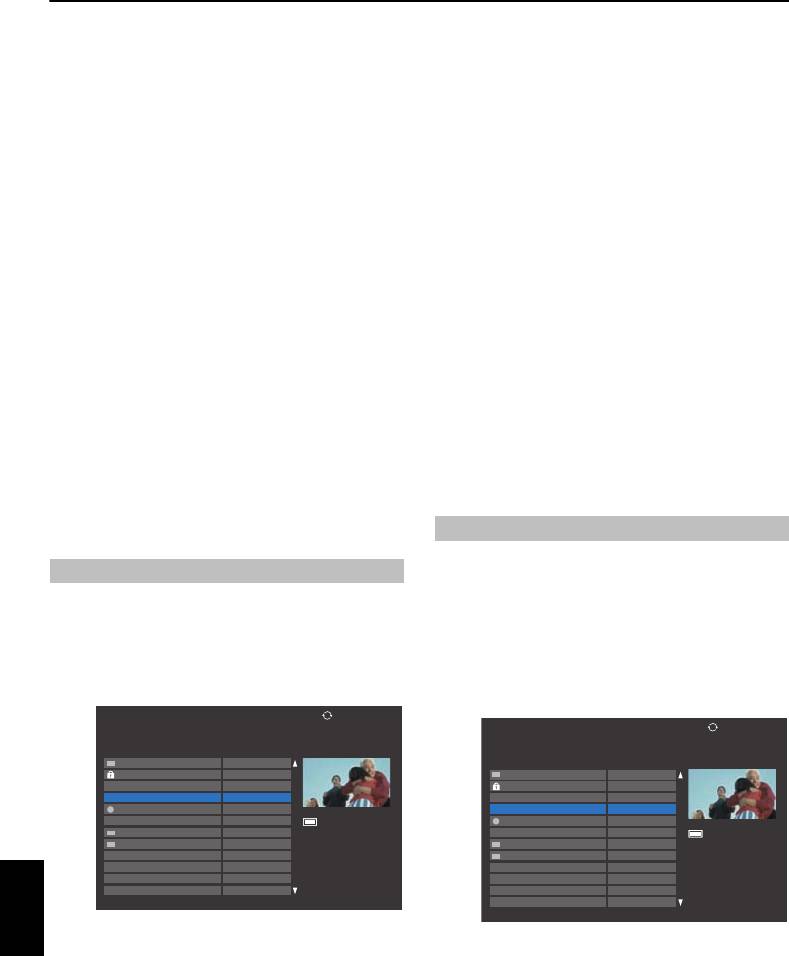
ОРГАНЫ УПРАВЛЕНИЯ И ФУНКЦИИ
Для проверки расписания
b Нажмите кнопку B или b, чтобы выбрать название, которое
нужно просмотреть.
a Нажмите кнопку B или b на экране Программные таймеры,
Предварительный просмотр выбранного контента можно увидеть
чтобы проверить расписание.
на экране предварительного просмотра.
Для редактирования расписания
Для изменения порядка, в котором перечислены названия,
нажмите СИНЮЮ кнопку.
a Нажмите кнопку B или b на экране Программные таймеры,
чтобы выбрать название, расписание которого нужно
c Нажмите кнопку OK.
отредактировать, и нажмите кнопку OK.
Начнется просмотр.
Появится экран Редакт. Измените настройки нужным образом,
Рядом с названием, записываемым в настоящий момент, появится
выполнив ту же процедуру, что и для настройки расписания.
значок ●.
После выбора записываемого в настоящий момент названия и
b Нажмите кнопку B или b, чтобы выделить параметр Установить
нажатия кнопки OK начнется воспроизведение с начала
таймер, и нажмите кнопку OK.
программы, записываемой в настоящий момент.
Для удаления расписания
Операции во время просмотра
С помощью кнопок пульта дистанционного управления можно выполнять
a Нажмите кнопку B или b на экране Библиотека, чтобы выбрать
следующие операции.
название, расписание которого нужно удалить.
b Нажмите КРАСНУЮ кнопку.
Нажмите на отображенном экране подтверждения кнопку
C или
c, чтобы выбрать параметр Да, и нажмите кнопку OK. Выбранное
расписание будет удалено.
ПРИМЕЧАНИЕ: Расписание также можно удалить, выбрав пункт Удалить
таймер в меню Редакт. для каждого из способов программирования.
Кроме просмотра списка записанных названий на экране Библиотека можно
Для просмотра записанной программы
защищать или удалять названия и регистрировать названия для
Персонального режима.
Для просмотра записанного экрана Библиотека и выбора титров из списка
записанных программ.
Для отображения экрана Библиотеки
a Нажмите кнопку MENU / C c / B / C c, чтобы выделить значки
a 1Нажмите кнопку MENU / C c / B / C c, чтобы выделить значки
ТВ программы / Библиотека, и нажмите кнопку OK. Появится
ТВ программы / Библиотека, и нажмите кнопку OK.
экран Библиотека.
Появится экран Библиотека.
Русский
52
Библиотека
14:15 Ср, 16 Фев
Все
Вс Пн Вт Чт Пт СбСр
Сортировка : Сей
WWWWW
WWWWWW
Ср, 16 Фев 10:00
WWWWWWWWWWWW
Ср, 16 Фев 10:00
WWWWWWW
Чт, 17 Фев 10:00
WWWWWWW
Чт, 17 Фев 10:00
WWWWWWW
Пт, 18 Фев 10:00
WWWWWWW
Пт, 18 Фев 10:00
1235 ITV London
WWWWWWW
Пт, 18 Фев 10:00
ASTRA 19.2°E
WWWWWWW
Сб, 18 Фев 10:00
WWWWWWW
Вс, 18 Фев 10:00
10 July 2011 14:30(01:30)
WWWWWWW
Вс, 18 Фев 10:00
USB HDD3
WWWWWWW
Вс, 18 Фев 10:00
Оставшаяся емкость:
WWWWWWW
Пн, 18 Фев 10:00
86% (912.0GB)
c ВОСПРОИЗВЕДЕНИЕ cc ПЕРЕМОТКА ВПЕРЕД
v ОСТАНОВКА
z ПРОПУСК-ПЕРЕМОТКА
ВОСПРОИЗВЕДЕНИЯ
ВПЕРЕД
W/w ПАУЗА/ШАГ C c Для сдвига позиции
Z ПРОПУСК-НАЗАД
воспроизведения
CC ПЕРЕМОТКА
Операции с экрана библиотеки
Библиотека
14:15 Ср, 16 Фев
Все
Вс Пн Вт Чт Пт СбСр
Сортировка : Сей
WWWWW
WWWWWW
Ср, 16 Фев 10:00
WWWWWWWWWWWW
Ср, 16 Фев 10:00
WWWWWWW
Чт, 17 Фев 10:00
WWWWWWW
Чт, 17 Фев 10:00
WWWWWWW
Пт, 18 Фев 10:00
WWWWWWW
Пт, 18 Фев 10:00
1235 ITV London
WWWWWWW
Пт, 18 Фев 10:00
ASTRA 19.2°E
WWWWWWW
Сб, 18 Фев 10:00
WWWWWWW
Вс, 18 Фев 10:00
10 July 2011 14:30(01:30)
WWWWWWW
Вс, 18 Фев 10:00
USB HDD3
WWWWWWW
Вс, 18 Фев 10:00
Оставшаяся емкость:
WWWWWWW
Пн, 18 Фев 10:00
86% (912.0GB)
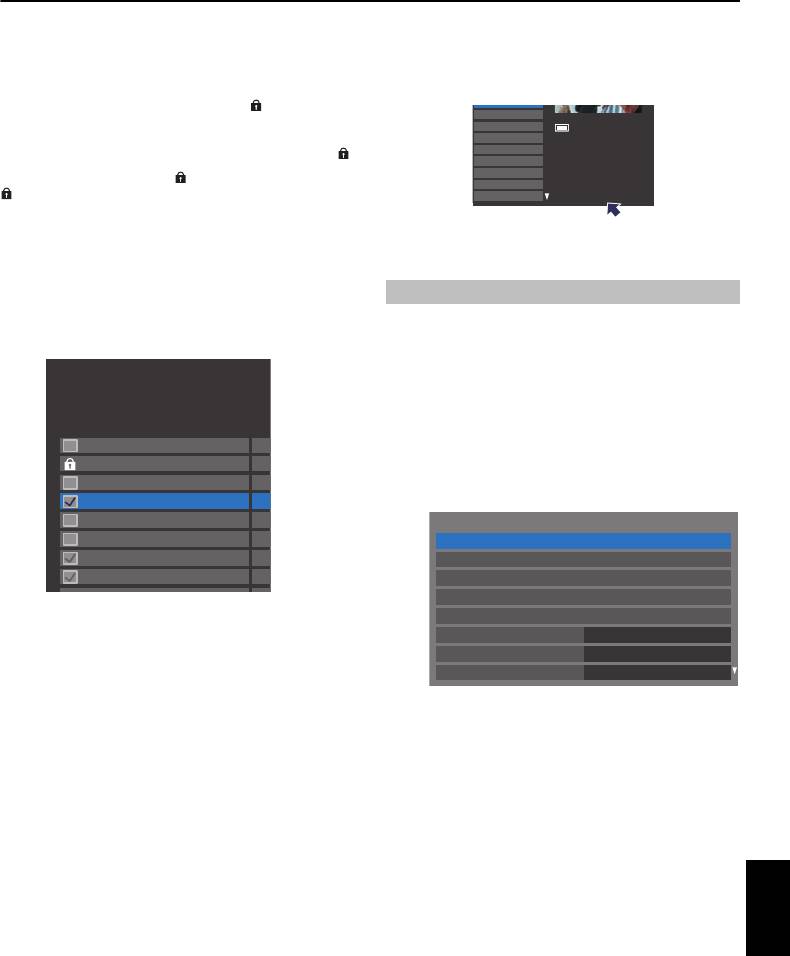
ОРГАНЫ УПРАВЛЕНИЯ И ФУНКЦИИ
Для установки или снятия защиты записанной программы
Емкость жесткого диска USB
Защита программы предотвращает ее случайное удаление.
Емкость жесткого диска USB можно проверить с помощью параметра
Выберите название программы, которую нужно защитить, и нажмите
Оставшаяся емкость.
ЗЕЛЕНУЮ кнопку. Рядом с названием появится значок , и программа будет
защищена.
В случае установки параметра Защита в положение Вкл во время записи
программы, рядом с названием записанной программы появится значок .
В случае выбора названия со значком и нажатия ЗЕЛЕНОЙ кнопки, значок
исчезнет, и защита программы будет снята.
Для удаления записанной программы
ПРИМЕЧАНИЕ: Оставшаяся емкость отображается только в качестве справки,
ее точность не гарантируется.
a Нажмите КРАСНУЮ кнопку. Рядом с названиями появятся флажки.
b Нажмите кнопку B или b, чтобы выбрать название, которое
нужно удалить, и нажмите кнопку OK. В поле будет установлен
Вы можете установить свои предпочтения для записи.
флажок.
Для выбора жесткого диска USB и раздела для записи
a Нажмите кнопку MENU / C c, чтобы выделить значок Настройка.
b Нажмите кнопку B / C c, чтобы выделить значок
Предпочтения, и нажмите кнопку OK.
c Нажмите кнопку B или b, чтобы выбрать параметр Настройка
записи, и нажмите кнопку OK.
Для установки флажков напротив всех названий нажмите ЖЕЛТУЮ
кнопку.
Для удаления всех флажков нажмите СИНЮЮ кнопку.
ПРИМЕЧАНИЕ:
• Флажок не будет установлен напротив защищенных названий.
• Имейте в виду, что после удаления название невозможно будет
d Нажмите кнопку B или b, чтобы выбрать параметр Выбор
восстановить.
устройства, и нажмите кнопку OK. Появится список жестких дисков
USB и разделов.
c Нажмите КРАСНУЮ кнопку.
Если жесткий диск USB разбит на разделы с помощью ПК, будет
отображено несколько разделов.
Выберите параметр Да в окне подтверждения, и нажмите кнопку
OK.
e Выберите жесткий диск USB и раздел, в котором нужно выполнить
Все названия с флажками будут удалены.
запись.
Для установки времени записи для записи одним касанием
Русский
a Нажмите кнопку MENU / C c, чтобы выделить значок Настройка.
b Нажмите кнопку B / C c, чтобы выделить значок
Предпочтения, и нажмите кнопку OK.
c Нажмите кнопку B или b, чтобы выбрать параметр Настройка
записи, и нажмите кнопку OK.
53
Библиотека
Все
Сортировка : Сей
WWWWW
WWWWWW
С
WWWWWWWWWWWW
С
WWWWWWW
Ч
WWWWWWW
Ч
WWWWWWW
П
WWWWWWW
П
WWWWWWW
П
WWWWWWW
С
В
1235 ITV London
ASTRA 19.2°E
10 July 2011 14:30(01:30)
USB HDD3
Оставшаяся емкость:
86% (912.0GB)
Настройка записи
Чт
,
17
Фев
10:00
Пт, 18 Фев 10:00
Пт, 18 Фев 10:00
Пт, 18 Фев 10:00
Сб, 18 Фев 10:00
Вс, 18 Фев 10:00
Вс, 18 Фев 10:00
Вс, 18 Фев 10:00
Пн, 18 Фев 10:00
Предпочтения
Настройка записи
Настройка REGZA-LINK
Установка сети
Тип программы
Настройка сетевого устр.
Телетекст
Авто
Блокировка сети
Выкл
Блокир. панели
Выкл
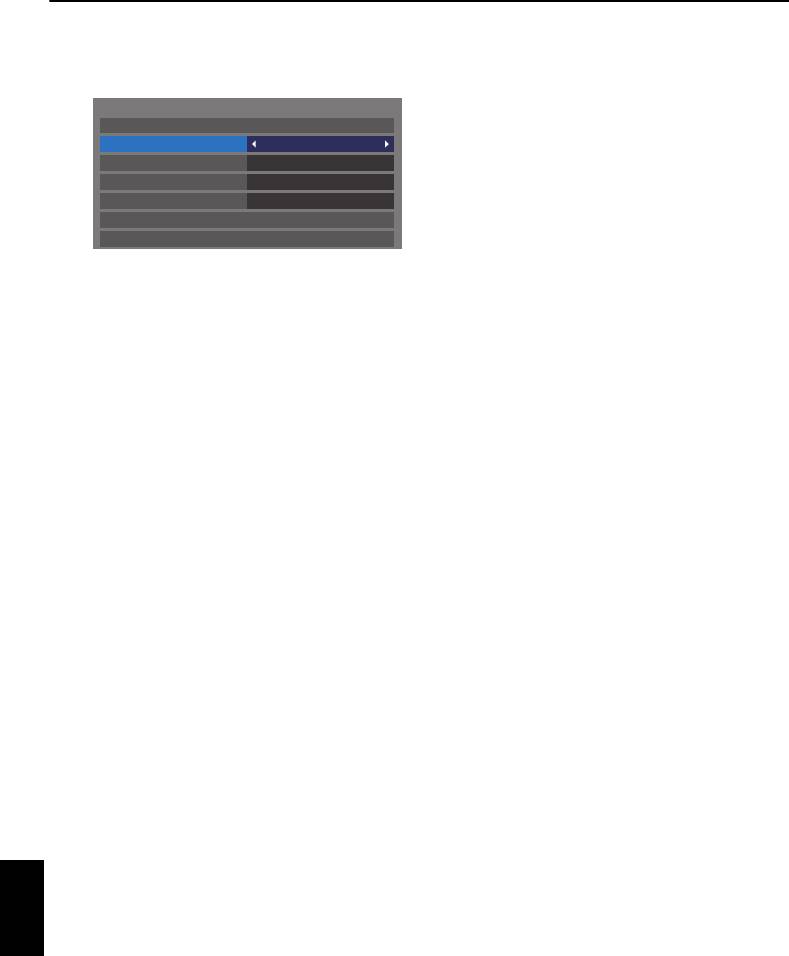
ОРГАНЫ УПРАВЛЕНИЯ И ФУНКЦИИ
Для установки времени отступа в конце для
d Нажмите кнопку B или b, чтобы выделить Время зап. одним
запрограммированного времени начала записи и времени
касанием.
окончания записи.
a На экране Настройка записи нажмите кнопку B или b, чтобы
выбрать параметр Время отступа в начале.
b Нажмите кнопку C или c, чтобы выбрать время.
Вы можете выбирать из вариантов Нискол. 3 минуты, 5 минут, 10
минут, 15 минут, 30 минут и 45 минут.
Запись начнется за выбранное время до начала записи.
c Нажмите кнопку B или b, чтобы выбрать параметр Время
e Нажмите кнопку C или c, чтобы выбрать время записи.
отступа в конце.
Время окончания прогр. можно устанавливать с 30-минутными
интервалами в диапазоне от 30 минут до 360 минут.
d Нажмите кнопку C или c, чтобы выбрать время.
Вы можете выбирать из вариантов Нискол. 3 минуты, 5 минут, 10
Для выбора параметра Размер TimeShift
минут, 15 минут, 30 минут и 45 минут.
a На экране Настройка записи нажмите кнопку B или b, чтобы
Запись закончится во время окончания записи плюс выбранное
выбрать параметр Размер TimeShift.
количество минут.
b Нажмите кнопку C или c, чтобы выбрать значение 512MB, 1GB,
Для выполнения теста работы жесткого диска USB
2GB или 4GB, и нажмите кнопку OK.
a На экране Настройка записи нажмите кнопку B или b, чтобы
Для использования записи с помощью функции TimeShift
выбрать параметр Тест устройства, и нажмите кнопку OK.
Запись TimeShif позволяет приостановить прямую телевизионную
Начнется тест работы жесткого диска USB.
трансляцию на фиксированный промежуток времени.
Подождите, пока тест не закончится.
Например: Если необходимо отойти от телевизора на короткое время, как
например, чтобы ответить на телефонный звонок во время просмотра
ПРИМЕЧАНИЕ: Результаты теста устройства являются только справочной
телевизора, можно легко приостановить прямую телевизионную трансляцию,
информацией. Устройство может не функционировать так, как показано в
а затем после возвращения продолжить просмотр программы с того же
результатах.
момента.
a Нажмите кнопку W/w на пульте дистанционного управления во
время просмотра программы DTV.
Экран переключится на неподвижное изображение и запись
начнется автоматически.
Время записи определяется параметром Размер TimeShift. Если
размер файла TimeShift достигнет предельного значения, телевизор
будет продолжать оставаться в режиме паузы, однако буфер записи
будет сброшен к началу.
b Нажмите кнопку c (воспроизведение).
Начнется просмотр записи с того места, в котором программа была
приостановлена.
c Нажмите кнопку v (стоп), чтобы остановить запись.
Русский
54
Настройка записи
Выбор устройства
Время зап. одним касанием
Время окончания прогр.
Размер TimeShift
512 MB
Время отступа в начале Нискол.
Время отступа в конце Нискол.
Тест устройства
Форматировать устройство
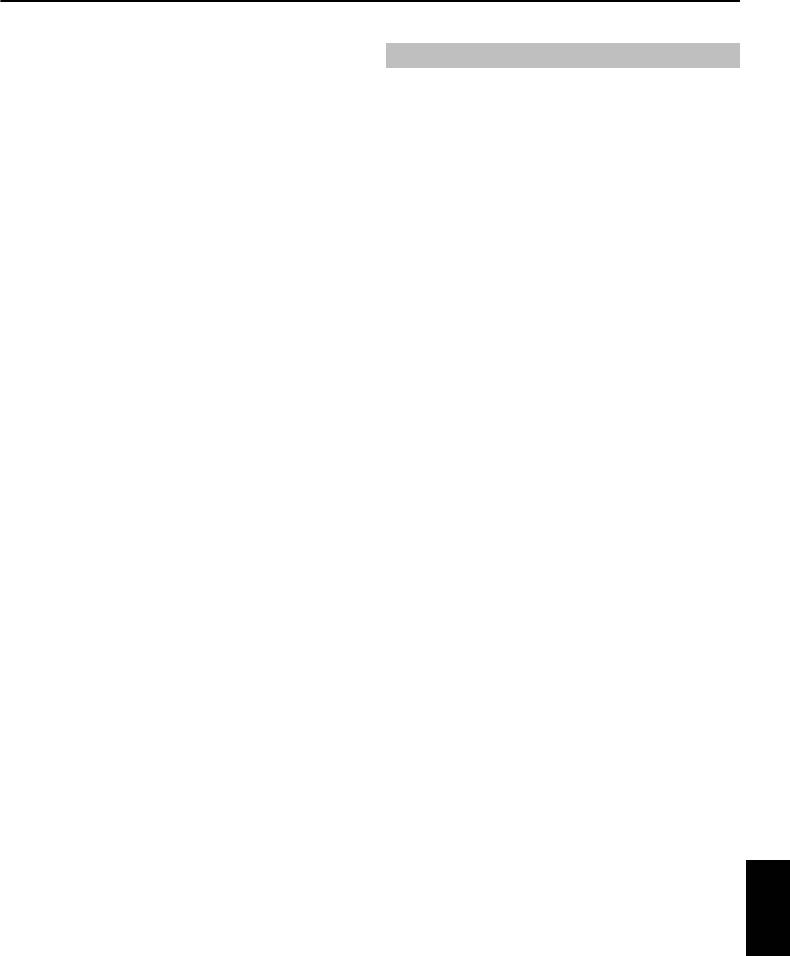
ОРГАНЫ УПРАВЛЕНИЯ И ФУНКЦИИ
Для форматирования жесткого диска USB
Приоритет планирования
a На экране Настройка записи нажмите кнопку B или b, чтобы
Если запланированные отрезки времени расположены рядом друг с другом, и
выбрать параметр Форматировать устройство, и нажмите
время между временем окончания первого расписания и временем начала
кнопку OK.
следующего расписания составляет больше минуты, запрограммированная
запись буде выполнена правильно.
b Нажмите кнопку C или c, чтобы выбрать параметр Да в
• Если установлены параметры Время отступа в начале и Время отступа
появившемся окне подтверждения, и нажмите кнопку OK. Начнется
в конце (см. стр. 54), время начала и время окончания будут равны
форматирование. Подождите, пока форматирование не закончится.
времени с добавлением дополнительных минут.
Если запланированные промежутки времени накладываются, приоритет
ПРИМЕЧАНИЕ:
будет отдан запрограммированной записи, которая начинается раньше.
• Если жесткий диск USB разделен на несколько разделов с помощью ПК и на
После окончания запрограммированной записи, начавшейся раньше, запись
экране Список устройств отображается несколько разделов, нажмите
переключится на следующую запланированную программу. В этот момент, в
кнопку
B или b, чтобы выбрать раздел, который нужно форматировать.
зависимости от того, насколько сильно накладываются запланированные
• При форматировании жесткого диска USB (или раздела) все данные,
промежутки, начальный отрезок следующей запланированной программы
сохраненные на жестком диске USB (или разделе), будут удалены.
может быть не записан.
• В случае установки параметра Время отступа в конце для первой
запрограммированной записи (см. стр. 54), в зависимости от того,
насколько сильно накладываются запланированные промежутки, Время
отступа в начале может быть проигнорировано, и может начаться запись
следующей запланированной программы. Поскольку приоритет перед
временем отступа отдается времени, установленному в меню Установить
таймер, при использовании параметра Времени отступа в конце запись
автоматически будет переключена, когда будет достигнуто время
следующей запланированной программы.
Русский
55

ОРГАНЫ УПРАВЛЕНИЯ И ФУНКЦИИ
Использование Toshiba Places
Использование Hybrid TV Standard
(если это доступно)
“Toshiba Places” представляет собой новый сервис на основе
облачных вычислений, в котором через простой интерфейс
Hybrid TV Standard позволяет телевизору принимать услуги
пользователя можно просматривать и совместно использовать
HbbTV. Телевизионные услуги, поддерживающие эту функцию,
по сети контент (фильмы, фотографии и т.п.).
часто выводят на экран сообщение “нажмите КРАСНУЮ кнопку”.
ПРИМЕЧАНИЕ: Перед использованием данной функции необходимо
ПРИМЕЧАНИЕ: Перед использованием данной функции необходимо
настроить домашнюю сеть (см. стр. 14).
настроить домашнюю сеть (см. cтр. 14).
a Нажмите кнопку на пульте дистанционного изображения или
a Нажмите кнопку MENU / Cc, чтобы выделить значок Настройка.
нажмите кнопку MENU /
Cc, чтобы выделить значок
Подсоединенный ТВ, нажмите кнопку
B / Cc, чтобы выделить
b Нажмите кнопку B / C c, чтобы выделить значок
значок Toshiba Places, и нажмите кнопку OK.
Предпочтения, и нажмите кнопку OK.
b Нажмите кнопку BbC c, чтобы выбрать требуемое место, и
c Нажмите кнопку b, чтобы выбрать параметр Hybrid TV Standard.
нажмите кнопку OK.
ПРИМЕЧАНИЕ:
d Нажмите кнопку C или c, чтобы изменить значение с Невозмож
• Некоторые функции требуют постоянно включенного широкополосного
на Возможн.
Интернет-соединения, обновления программного обеспечения и/или
дополнительного диапазона частот, выделенного для данного изделия.
При изменении значения с Невозмож на Возможн будет
Предоставляемые третьей стороной Интернет-услуги могут быть
выполнен Тест подсоединения сети. Если результат будет
изменены, отключены или ограничены в любой момент. Toshiba не дает
положительным, настройка изменится в значение Возможн. В
гарантий, заверений или обещаний относительно содержания, доступности
противном случае она останется в значении Невозмож.
или функциональности контента или услуг, предоставляемых третьей
стороной. Использование предоставляемых третьей стороной Интернет-
При отображении на экране сообщения “нажмите КРАСНУЮ
услуг может потребовать регистрации с помощью компьютера и/или
кнопку” нажмите КРАСНУЮ кнопку для доступа к сайту услуги
оплаты расходов и членства. Не все услуги или контент могут быть доступны
на данном изделии, в вашей стране или на вашем языке. Для
HbbTV, а затем нажмите кнопку
BbC c для выбора нужного
использования всех возможностей данного изделия могут потребоваться
контента.
полностью совместимые устройства. Для получения дополнительной
ПРИМЕЧАНИЕ:
информации см.
• Эта услуга недоступна за пределами Германии.
http://www.toshibaplaces.com/about
• Индикация услуги HbbTV или необходимые операции с кнопками могут
• Данная услуга может быть принудительно блокирована в зависимости от
быть невозможны в зависимости от контента услуги. В этом случае
ситуации с услугой CSP.
установите настройку Hybrid TV Standard в положение Невозмож.
• Toshiba не дает гарантий, заверений или обещаний относительно контента.
Русский
56
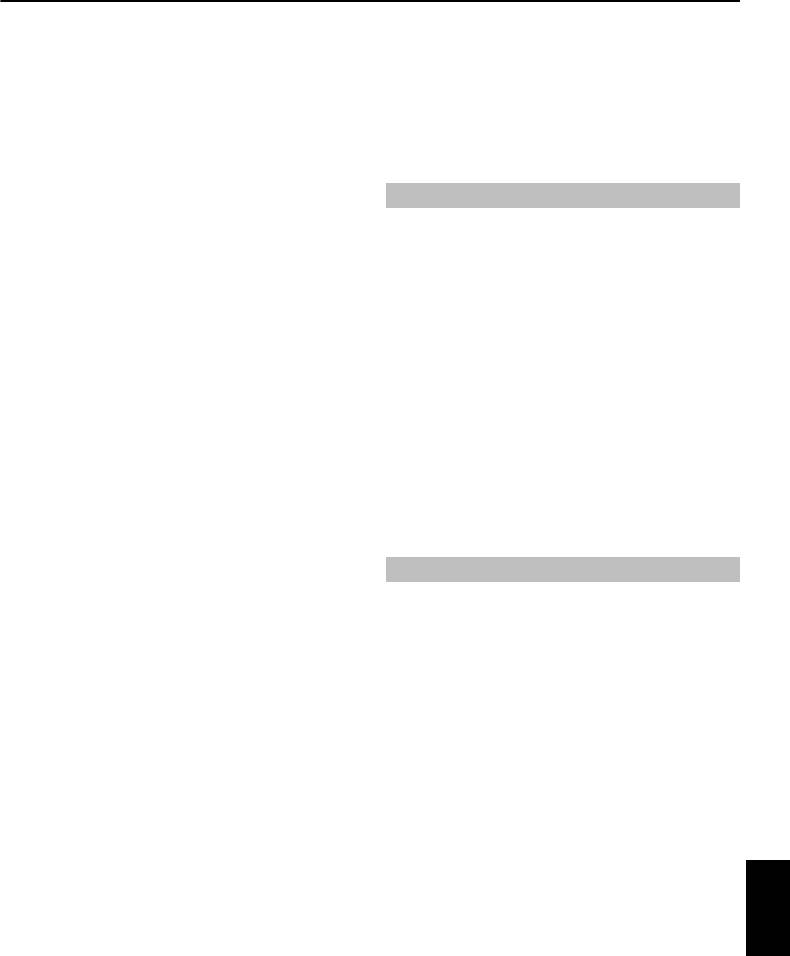
ОРГАНЫ УПРАВЛЕНИЯ И ФУНКЦИИ
Чтобы выйти из программы Intel® Wireless Display
Использование Intel® Wireless Display
Выйдите из программы Intel® Wireless Display, нажав кнопку отсоединения в
Данный телевизор поддерживает функцию Intel® Wireless
программе Intel® WiDi, или нажав кнопку EXIT на пульте дистанционного
Display (Intel® WiDi). Вы можете использовать данный телевизор
управления телевизора.
в качестве второго дисплея для ПК с функцией Intel® Wireless
ПРИМЕЧАНИЕ: Если ПК не использовался в течение некоторого времени,
Display.
соединение Intel® WiDi будет разорвано автоматически.
ПРИМЕЧАНИЕ: Для использования этой функции необходим
двухдиапазонный адаптер беспроводной локальной сети TOSHIBA WLM-20U2
Имя устройства Intel® Wireless Display
(не прилагается) (см. стр. 14).
Имя устройства Intel® Wireless Display телевизора можно изменить.
a Нажмите кнопку MENU / C c, чтобы выделить значок Функция.
a В меню Предпочтения нажмите кнопку B или b, чтобы выбрать
параметр Настройка, и нажмите кнопку OK.
b Нажмите кнопку B / C c, чтобы выделить значок Intel® Wireless
Display, и нажмите кнопку OK.
Отобразится сообщение на экране телевизора. Выберите Да.
b Нажмите кнопку B или b, чтобы выделить параметр Настройка
Intel® Wireless Display, и нажмите кнопку OK.
c Запустите программу Intel® WiDi на ПК и выберите параметр
“Сканировать доступные адаптеры”.
c Выделите Имя устройства Intel® Wireless Display, и нажмите
кнопку OK.
После этого на экране ПК будет отображено имя устройства Intel®
Появится окно с программной клавиатурой.
WiDi и список идентификаторов.
d Введите имя устройства Intel® Wireless Display с помощью
Выберите телевизор, к которому нужно подсоединиться.
программной клавиатуры (см. стр. 47). Нажмите СИНЮЮ кнопку.
На телевизоре будет отображено сообщение “Подсоединение”.
e Выделите параметр Сделано и нажмите кнопку OK, чтобы
d Подсоединение ПК к телевизору в первый раз:
сохранить настройку.
При выборе телевизора Toshiba в первый раз, на экране
телевизора появится 4-значный код. Этот код необходимо ввести
Список ПК
на компьютере для идентификации подсоединения.
Список ПК отображает список MAC-адресов ранее подсоединявшегося ПК.
Если идентификация уже выполнена:
Максимально может сохраняться 20 записей.
На экране появится сообщение “Выполнено подсоединение к
Intel® Wireless Display. Подождите”.
Если список выйдет за установленные пределы, будет удален MAC-адрес,
который не использовался дольше всего, и будет автоматически добавлен
новый MAC-адрес.
e После завершения подсоединения Intel® WiDi на экране телевизора
будет отражен контент, показанный на экране ПК.
a На экране Настройка Intel® Wireless Display выделите параметр
Список ПК и нажмите кнопку OK.
ПРИМЕЧАНИЕ:
Появится Список ПК.
• Во время подсоединения Intel® WiDi питание ПК должно быть включено.
• Во время работы программы Intel® WiDi другие сетевые соединения телевизора
Зарегистрированные ПК можно удалять по одному, нажимая КРАСНУЮ
будут недоступны.
кнопку в списке.
• Во время работы программы Intel® WiDi другие приложения могут не работать.
При выполнении этой операции будет отображаться следующий текст
• Имя устройства Intel® WiDi телевизора можно изменить в программе Intel® WiDi.
“Отменить регистрацию этого ПК? Да/Нет” (вариантом по умолчанию является
вариант “Нет”).
Русский
57
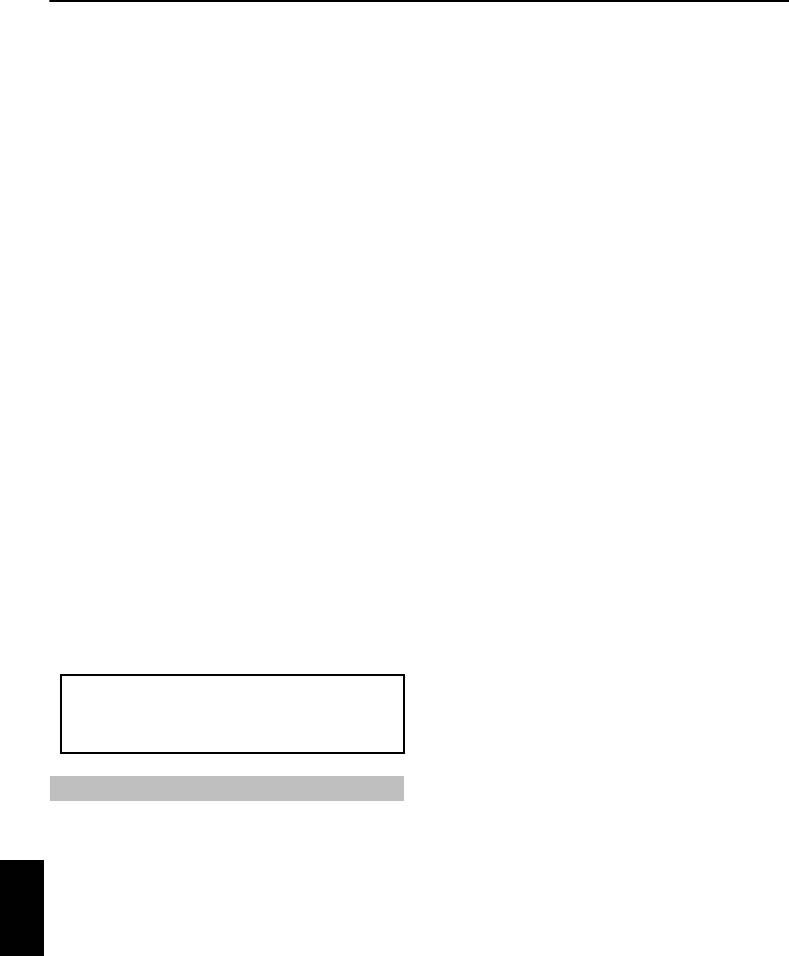
ОРГАНЫ УПРАВЛЕНИЯ И ФУНКЦИИ
Использование медиаплеера
c Нажмите кнопку B или b, чтобы выбрать параметр Настройка
медиаплеера, и нажмите кнопку OK.
Этот телевизор позволяет просматривать фильмы,
прослушивать музыку и просматривать файлы фотографий,
d Нажмите B или b, чтобы выбрать пункт Авто запуск USB, затем
сохраненные на устройстве USB, которое подключено к порту
нажмите
C или c, чтобы выбрать значение Вкл или Выкл.
USB.
Более того, можно также воспроизводить фотографии, видео- и
Автозапуск:
музыкальные файлы с компьютера, подключив телевизор к
домашней сети.
a Вставьте устройство USB в разъем USB на левой боковой панели
Терминология:
телевизора. Отобразится сообщение.
DMP: DLNA CERTIFIED™ Player (проигрыватель DLNA CERTIFIED™)
DMS: DLNA CERTIFIED™ Server (сервер DLNA CERTIFIED™)
b С помощью кнопок C или c выберите значение Да и нажмите OK.
• DMP: телевизор может управлять содержимым с устройства DMS и
воспроизводить его.
c С помощью кнопки B или b выберите пункт Фото, Кино или
- DMS является устройством, которое может выступать в качестве сервера
Музыка, затем нажмите OK.
для DMP.
ПРИМЕЧАНИЕ:
d Выберите подключенное устройство USB и нажмите кнопку OK.
• Не подключайте и не отсоединяйте устройство USB во время работы.
• Кнопка MENU неактивна во время воспроизведения.
Появится экран Мультипросм.
Характеристики медиаплеера
ПРИМЕЧАНИЕ: Если для параметра Автозапуск установлено значение
Устройство
Выкл, можно запустить медиаплеер вручную.
Устройство USB
Ручной запуск:
Версия интерфейса: USB 2.0 HS
a Вставьте устройство USB в разъем USB на левой боковой панели
Устройства хранения данных USB (MSC)
телевизора.
ПРИМЕЧАНИЕ:
•
Возможность подключения всех устройств не гарантируется.
b Нажмите кнопку MENU / C c, чтобы выделить значок
• При использовании соединения концентратора USB возможно
ПРИЛОЖЕНИЯ.
появление ошибок.
Файловая система: FAT16 и FAT32
c Нажмите кнопку b, чтобы выбрать параметр USB Медиаплеер, и
нажмите кнопку OK.
Максимальный размер памяти: неограничен
Сервер DLNA CERTIFIED™: ПК (например)
d Нажмите кнопку B или b, чтобы выбрать значение Фото, Кино
или Музыка, и нажмите кнопку OK.
Для загрузки или использования материалов, охраняемых
авторским правом, следует получить необходимое разрешение
e Выберите подключенное устройство USB и нажмите кнопку OK.
от владельца авторских прав. TOSHIBA не может и не дает такого
разрешения.
Появится экран Мультипросм.
Для выбора файла в режиме Мультипросм.:
Основные операции
a С помощью кнопки Bb C c выберите файл или папку.
Использование медиаплеера с помощью USB
b Нажмите OK, чтобы перейти на другой уровень, либо нажмите
Если включен автозапуск, при каждом подключении устройства USB
будет появляться диалоговое окно о запуске медиаплеера. Если
BACK, чтобы вернуться к предыдущему уровню.
автозапуск отключен (или необходимо подключиться к устройству
ПРИМЕЧАНИЕ: Вы также можете вернуться к предыдущему уровню, выбрав
DMS по сети), необходимо вручную запустить медиаплеер из меню.
значок в верхнем левом углу экрана Мультипросм. и нажав кнопку OK.
Русский
Изменение настроек автозапуска:
Закрытие медиаплеера:
a Нажмите кнопку MENU / Cc, чтобы выделить значок
ПРИЛОЖЕНИЯ.
a Нажмите EXIT.
b Нажмите кнопку B / Cc, чтобы выделить USB Медиаплеер, и
нажмите кнопку OK.
58
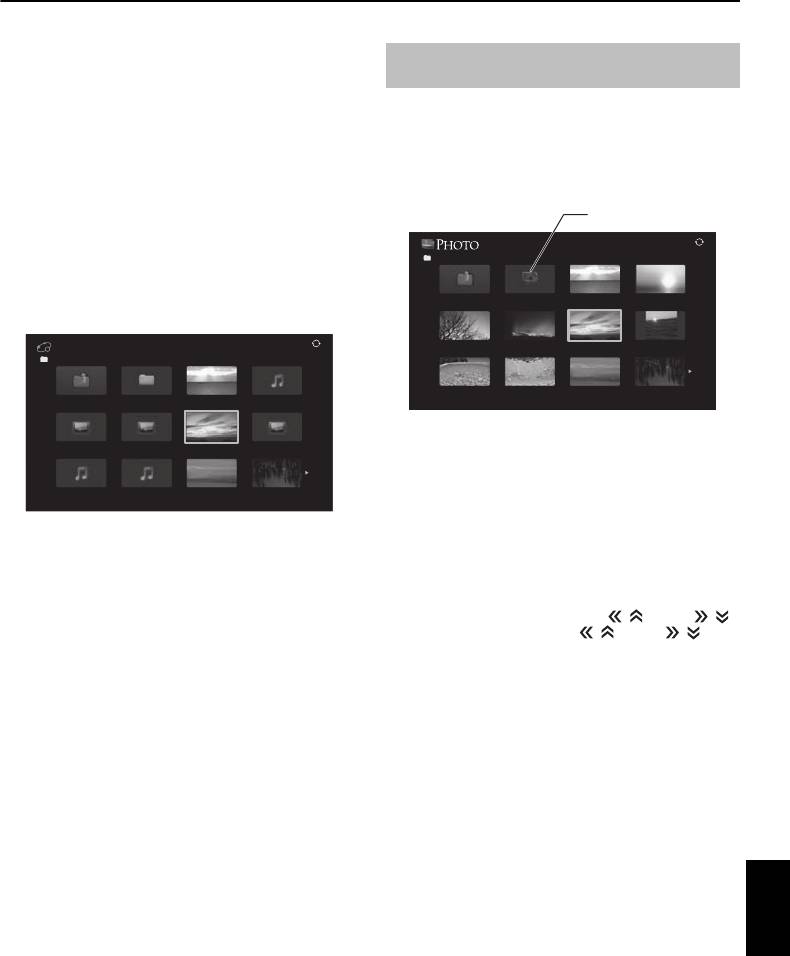
ОРГАНЫ УПРАВЛЕНИЯ И ФУНКЦИИ
Использование медиаплеера с сервером DLNA CERTIFIED™
Перед использованием данной функции необходимо настроить
домашнюю сеть (см. cтр. 14).
Существует три режима просмотра.
a Нажмите кнопку MENU / C c, чтобы выделить значок
Режим просмотра нескольких изображений (Фото USB)
ПРИЛОЖЕНИЯ.
Этот режим позволяет выполнять поиск фотографий в формате сетки.
Изображения отображаются с использованием данных миниатюр каждого
b Нажмите кнопку B / Cc, чтобы выделить Сетевой
файла изображения.
Медиаплеер, и нажмите кнопку OK.
c Выберите сервер, который необходимо использовать, и нажмите
кнопку OK.
Появится экран Мультипросм.
Рамка выбора изображения первоначально будет расположена на левой
верхней миниатюре в режиме просмотра нескольких изображений.
a Нажмите B b C c, чтобы перемещать рамку в пределах
текущего окна. Если на один экран не поместятся все фотографии,
при нажатии
C во время расположения рамки выбора на левой
верхней миниатюре произойдет переход на предыдущую страницу.
В режиме Мультипросм. (DMS) отображаются файлы и папки с
фотографиями, фильмами и музыкой.
При нажатии
c во время расположения рамки выбора на нижней
Файлы отображаются в соответствии с первоначально выбранным типом
правой миниатюре произойдет переход на следующую страницу.
(Фото, Кино или Музыка).
Для перехода на страницу вверх/вниз в режиме Мультипросм.,
Например, если первоначально выбран файл фотографии, будут
когда фотографий больше, чем может поместиться на один экран,
отображаться только файлы фотографий.
можно использовать кнопки P
U (или / ) Pu (или / ).
Для выбора файла в режиме Мультипросм.:
После нажатия кнопок P
U (или / ) Pu (или / ) рамка
выбора будет расположена на верхней левой фотографии
a С помщзощью кнопки Bb C c выберите файл или папку.
предыдущего/следующего экрана Мультипросм.
ПРИМЕЧАНИЕ: Функция перехода на страницу вниз на последней
b Нажмите OK, чтобы перейти на другой уровень, либо нажмите
странице и функция перехода на страницу вверх на первой странице
BACK, чтобы вернуться к предыдущему уровню.
недоступны.
ПРИМЕЧАНИЕ: Вы также можете вернуться к предыдущему уровню, выбрав
значок в верхнем левом углу экрана Мультипросм. и нажав кнопку OK.
b После выбора папки нажмите OK, чтобы перейти на следующий
уровень. Нажмите BACK для возврата на предыдущий уровень.
Закрытие медиаплеера:
a Нажмите EXIT.
c Нажмите OK, чтобы просмотреть выбранную фотографию в режиме
Одиночный вид.
Русский
59
Мультипросм. (DMS)
Сетевой Медиаплеер
///Folder name
5/9999
Назад
xxxxxxxxx.jpg
xxxxxxxxx.mp3xxxxxxxxx
xxxxxxxxx.jpg
xxxxxxxxx.mpgxxxxxxxxx.mpgxxxxxxxxx.mpg
xxxxxxxxx.mp3xxxxxxxxx.mp3
xxxxxxxxx.jpg
xxxxxxxxx.jpg
Просмотр файлов фотографий (на сервере
DLNA CERTIFIED™ или устройстве USB)
Поврежденное содержимое
фотографии
/Folder/select Folder or File
5/9999
Назад
xxxxxxxxx.jpg
xxxxxxxxx.jpg
xxxxxxxxx.jpg
xxxxxxxxx.jpg
xxxxxxxxx.jpg
xxxxxxxxx.jpg
xxxxxxxxx.jpg
xxxxxxxxx.jpg
xxxxxxxxx.jpg
xxxxxxxxx.jpg
xxxxxxxxx.jpg
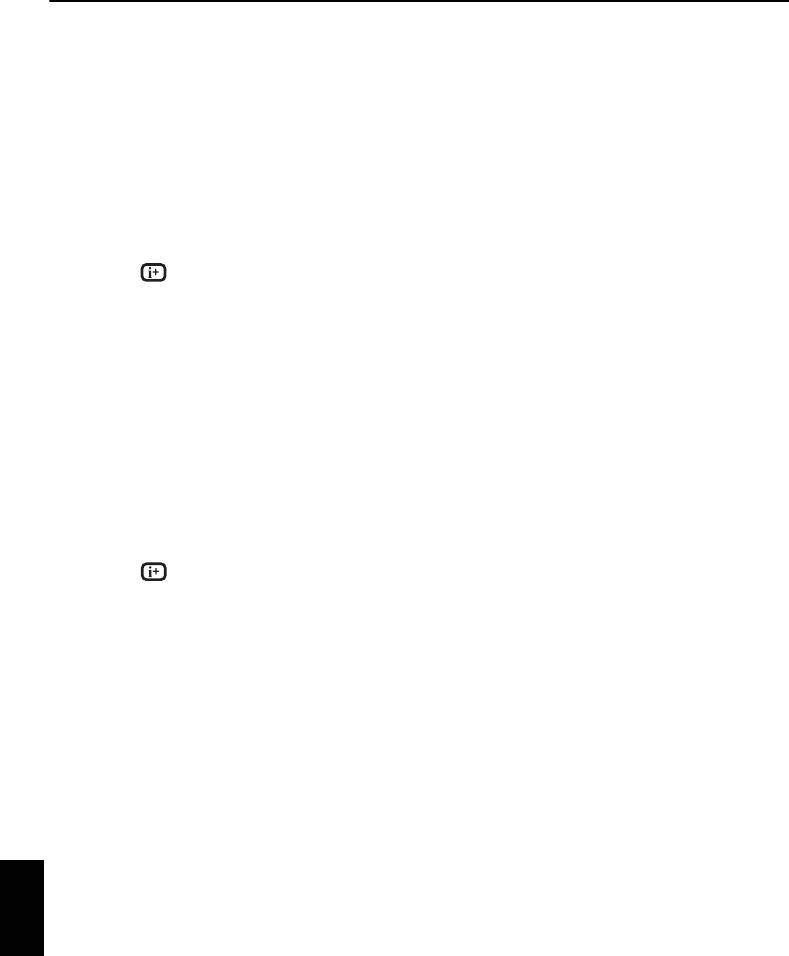
ОРГАНЫ УПРАВЛЕНИЯ И ФУНКЦИИ
Режим просмотра одного изображения
Для увеличения/уменьшения фотографий
В этом режиме просмотра будет отображаться только содержимое, которое
Функция масштабирования может быть использована в режиме просмотра
находится в выбранном каталоге. В этом режиме можно вручную изменять
одного изображения или в режиме Слайд-шоу.
фотографии. При переходе из режима просмотра нескольких изображений в
КРАСНАЯ кнопка (Увеличение)
режим просмотра одного изображения будет показана выбранная
фотография.
USB: изменение масштаба x1
S x2 S x4 S x8
DMP: изменение масштаба x1/8
S x1/4 S x1/2 S x1 S x2 S x4 S x8
a Нажмите c, чтобы просмотреть следующую фотографию. Нажмите
C, чтобы просмотреть предыдущую фотографию.
ЗЕЛЕНАЯ кнопка (Уменьшение)
USB: изменение масштаба x16
S x8 S x4 S x2 S x1
b Нажмите B, чтобы повернуть изображение на 90° по часовой
DMP: изменение масштаба x8
S x4 S x2 S x1 S x1/2 S x1/4 S x1/8
стрелке. Нажмите
b, чтобы повернуть изображение на 90° против
часовой стрелки.
Кнопка BACK: Обычное воспроизведение
Кнопки
BbC c: Вертикальная или горизонтальная прокрутка
c Нажмите , чтобы отобразить информацию о состоянии файла
(номер файла, название фотографии, разрешение и т.д.).
ПРИМЕЧАНИЕ: Использование функции масштабирования в режиме Слайд-
шоу приведет к остановке слайд-шоу и увеличению/уменьшению
ПРИМЕЧАНИЕ:
фотографии.
• Информация может отображаться неверно в зависимости от содержимого,
а также устройства DMS.
Выбор режима воспроизведения (только USB)
• Поворот в режиме 3D (2D в 3D) невозможен.
Вы можете просматривать 3D-фотографии в 3D-режиме, а также
Слайд-шоу
просматривать 2D-фотографии в 3D-режиме.
В этом режиме можно просматривать фотографии в виде слайд-шоу. В этом
Выберите режим воспроизведения в Быстром меню или переключите режим
режиме просмотра будет воспроизводиться только содержимое, которое
воспроизведения с помощью кнопки 3D на пульте дистанционного
находится в выбранном каталоге.
управления.
a Чтобы начать показ слайд-шоу, нажмите OK в режиме просмотра
Текущий Режим воспроизведения отображается в верхней левой части
одного изображения.
списка режимов.
b Нажмите C или c, чтобы просмотреть предыдущую или
следующую фотографию.
c Нажмите для отображения информации о файле.
ПРИМЕЧАНИЕ: Нажатие кнопки
B или b в режиме Слайд-шоу приведет к
остановке слайд-шоу и повороту фотографии.
Настройка интервала и повтора:
a Нажмите кнопку QUICK, чтобы открыть Быстрое меню.
b Нажмите B или b, чтобы выбрать параметр Временной
интервал или Повторить.
c Измените настройки с помощью кнопок C или c и нажмите OK.
ПРИМЕЧАНИЕ: В режимах DMS и Мультипросм. использование этой
функции невозможно.
Настройка фоновой музыки (только USB)
a Нажмите QUICK, чтобы открыть Быстрое меню в режиме слайд-
шоу.
b Нажмите B или b, чтобы выбрать Фоновая музыка, и нажмите
C или c, чтобы выбрать Вкл.
Русский
Начнется воспроизведение музыкального файла в той же папке, в
которой находится отображаемая фотография.
ПРИМЕЧАНИЕ:
• При установке повтора музыкальных файлов в положение Все (см. стр. 64),
все музыкальные файлы в той же папке, в которой находится фотография,
будут воспроизводиться повторно.
• Чтобы остановить воспроизведение музыки, выберите значение Выкл в
параметре Фоновая музыка.
60






